HTX にログインして仮想通貨の取引を開始する方法
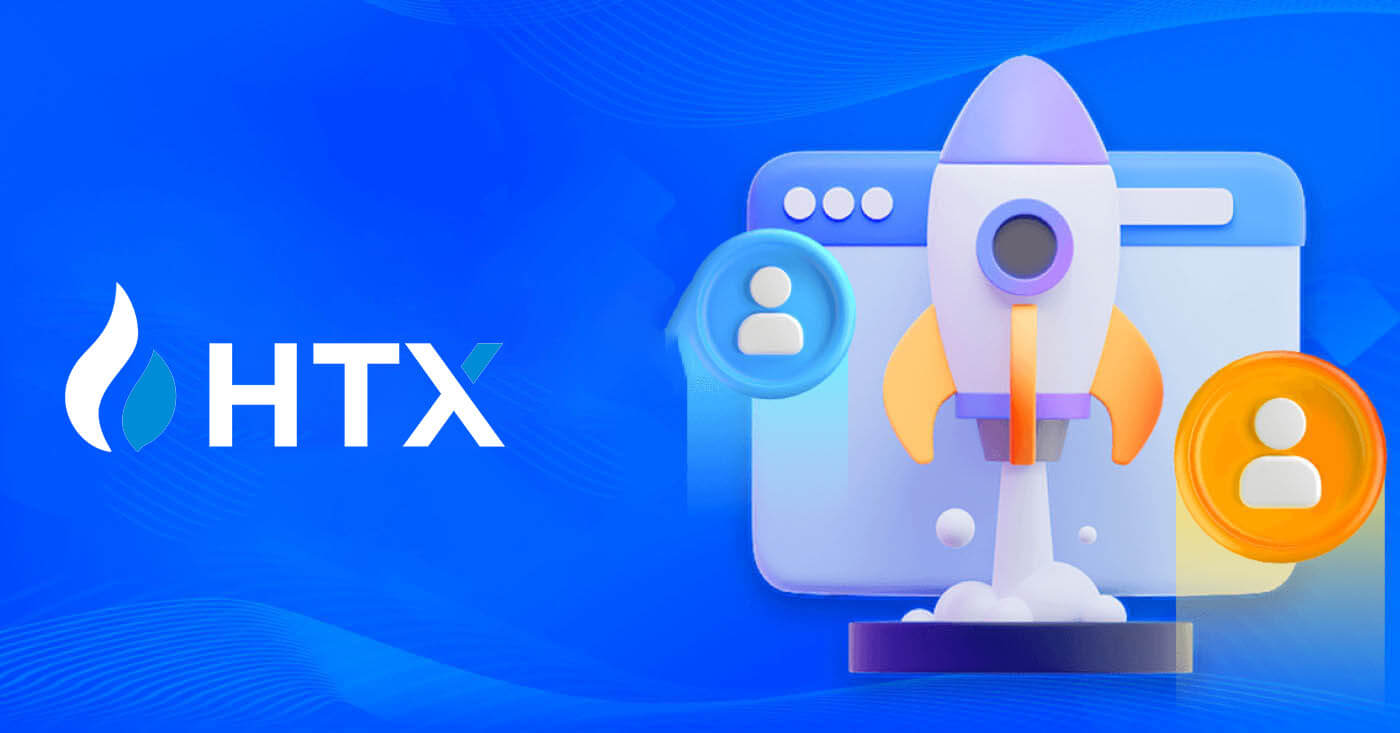
HTX にアカウントにログインする方法
電子メールと電話番号を使用して HTX にログインする方法
1. HTX Web サイトにアクセスし、 [ログイン] をクリックします。 2.メールアドレス/電話番号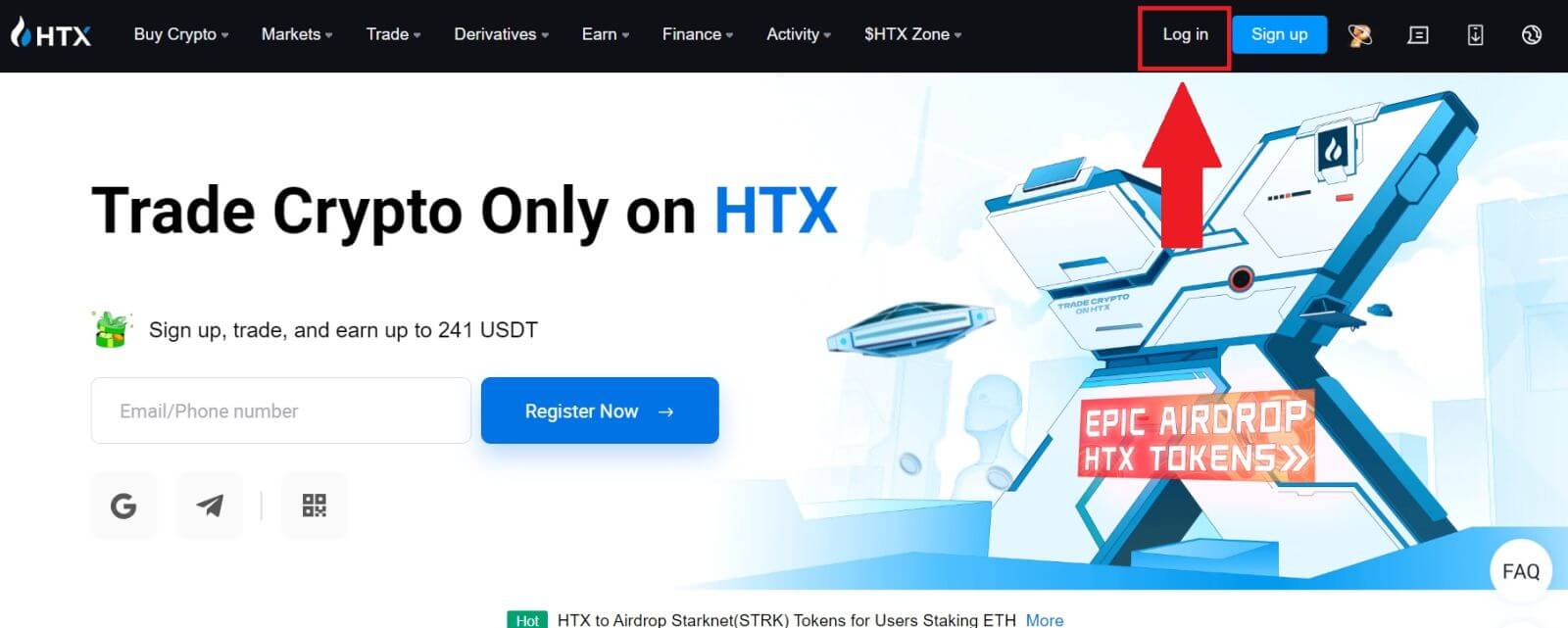
を選択して入力し、安全なパスワードを入力して、 [ログイン]をクリックします。 3. [クリックして送信] をクリックすると、電子メールまたは電話番号に 6 桁の確認コードが送信されます。コードを入力し、 [確認]をクリックして次に進みます。 4. 正しい確認コードを入力すると、HTX アカウントを使用して取引できるようになります。
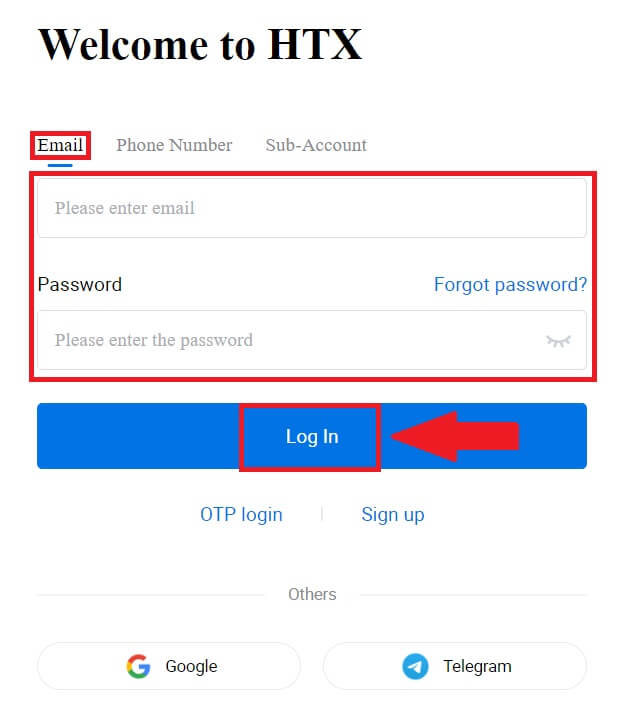
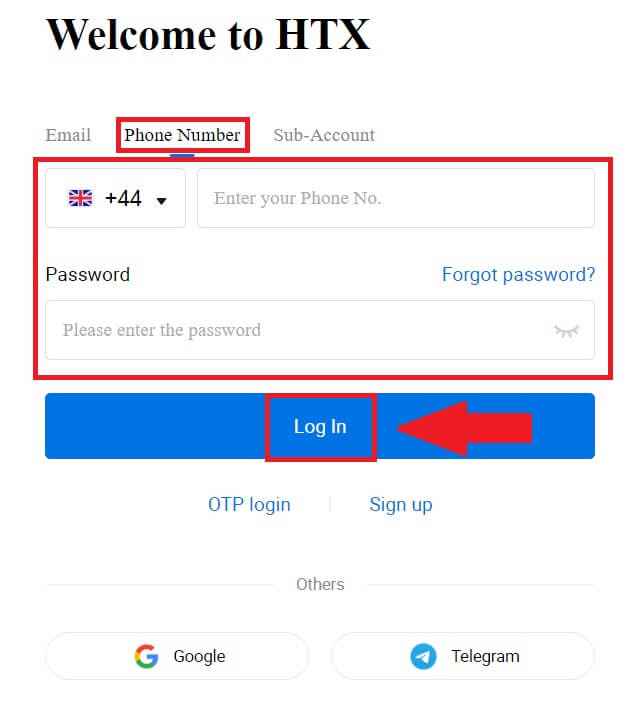
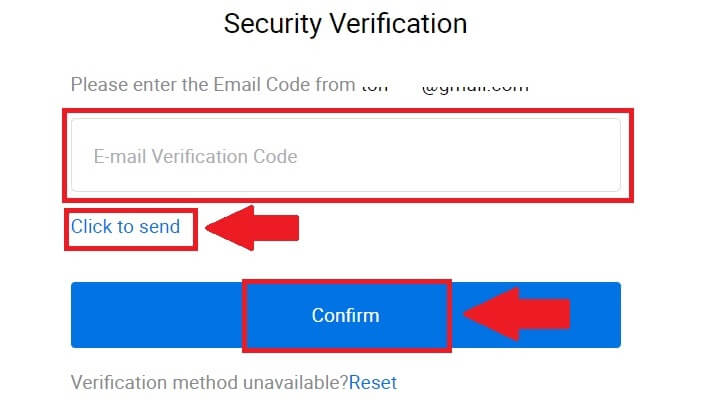
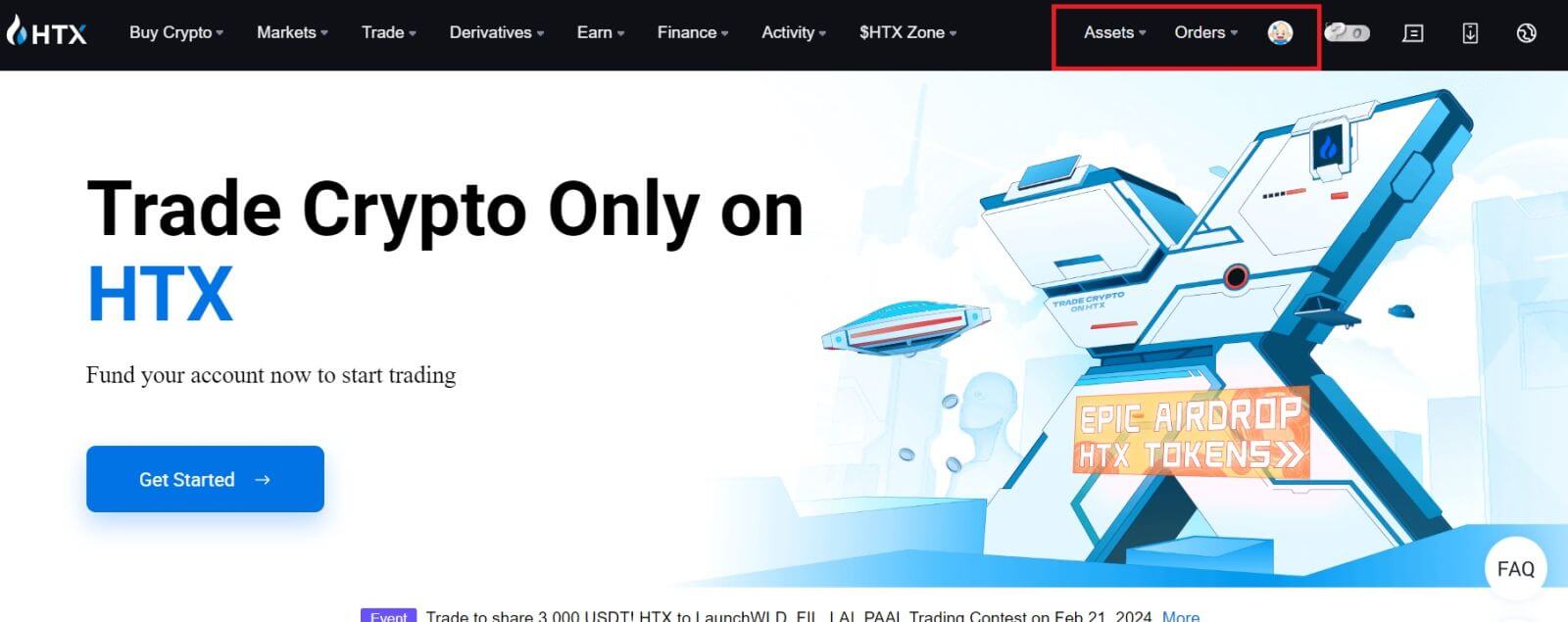
GoogleアカウントでHTXにログインする方法
1. HTX Web サイトにアクセスし、 [ログイン] をクリックします。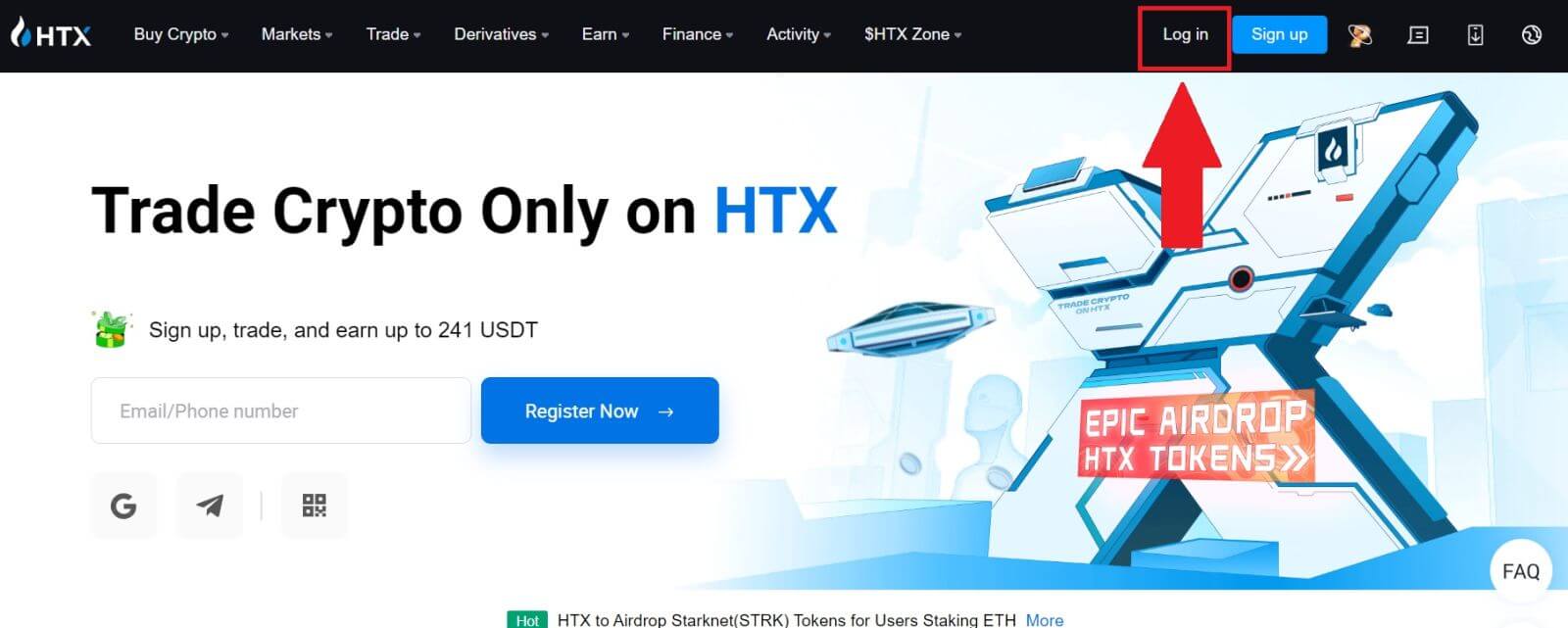
2. ログイン ページには、さまざまなログイン オプションがあります。[Google]ボタンを探して選択します。
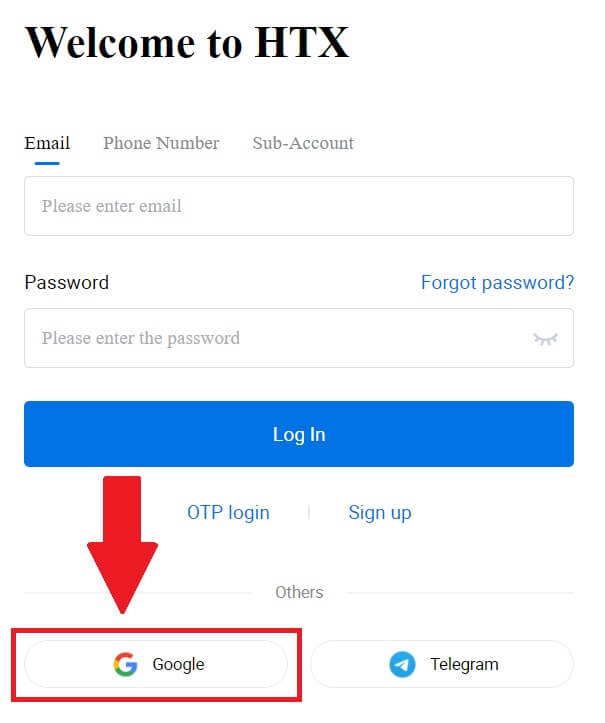 3. 新しいウィンドウまたはポップアップが表示されるので、ログインする Google アカウントを入力し、 [次へ] をクリックします。
3. 新しいウィンドウまたはポップアップが表示されるので、ログインする Google アカウントを入力し、 [次へ] をクリックします。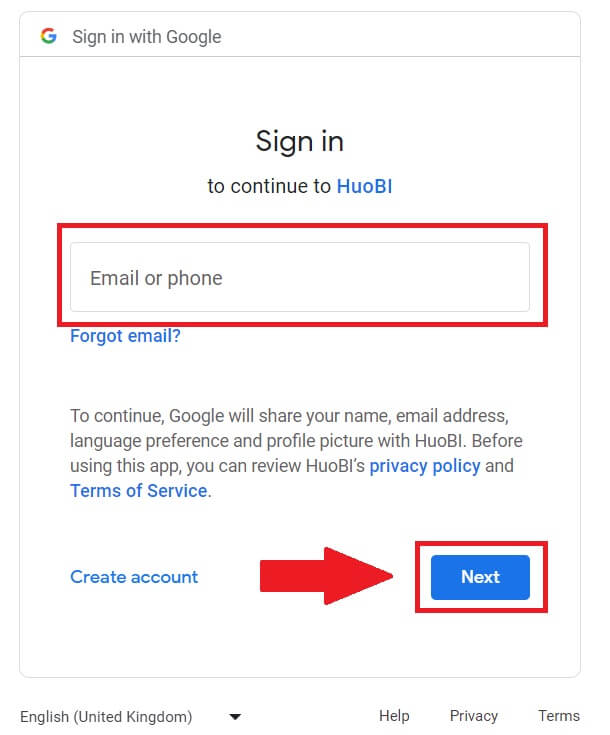
4. パスワードを入力し、 [次へ]をクリックします。
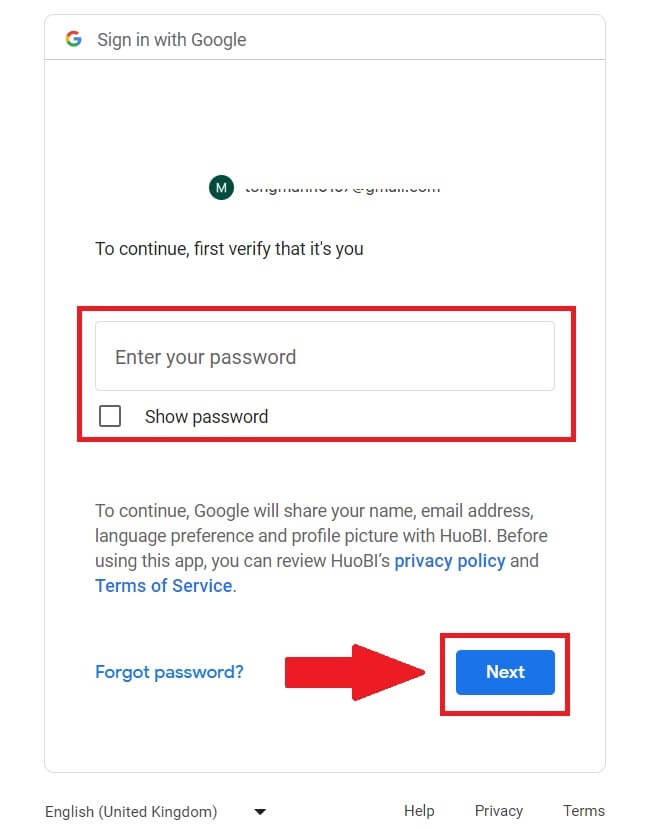
5. リンクページに移動するので、[Exiting Account をバインドする] をクリックします。 6.
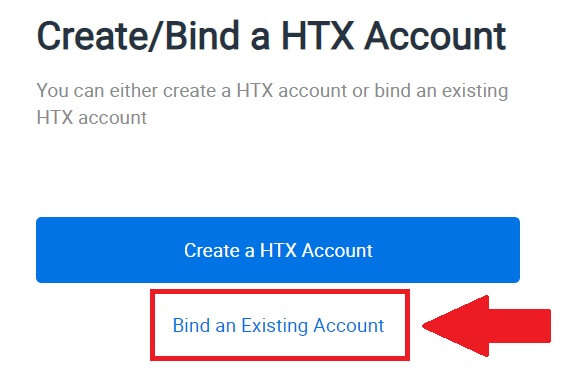 メールアドレス/電話番号
メールアドレス/電話番号を選択して入力し、 [次へ]をクリックします。 7. 電子メールまたは電話番号で 6 桁の確認コードを受け取ります。コードを入力し、 [確認]をクリックします。 認証コードを受け取っていない場合は、 [再送信]をクリックしてください。8. パスワードを入力し、[確認]をクリックします。
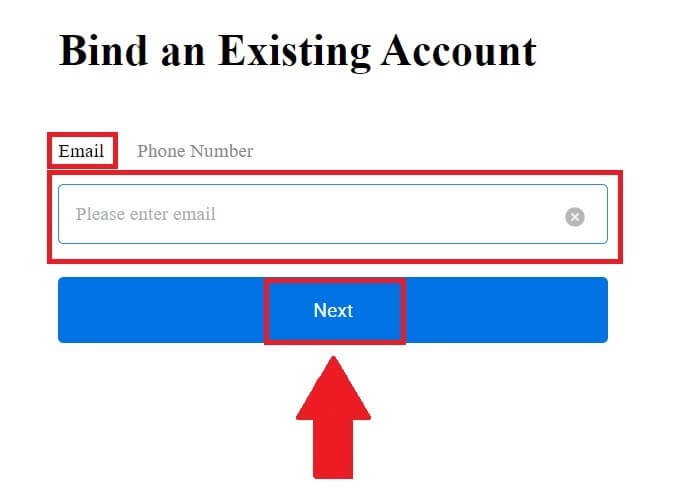
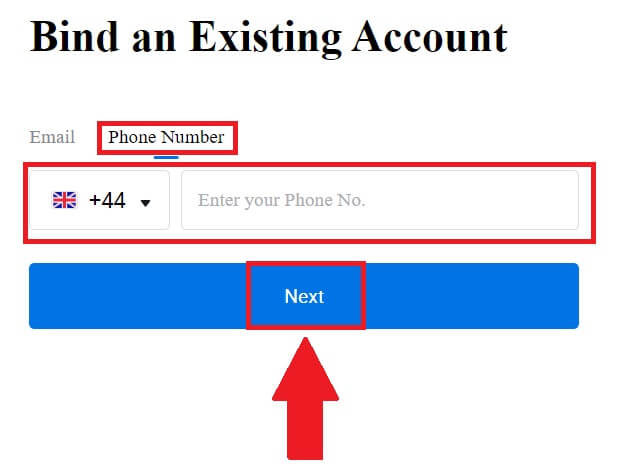
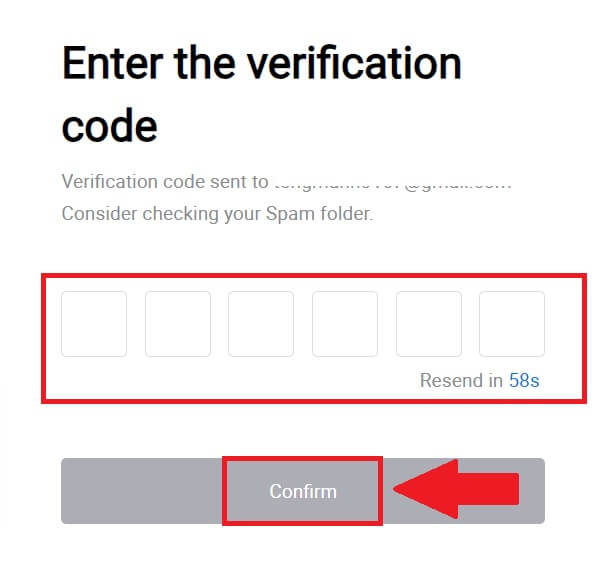
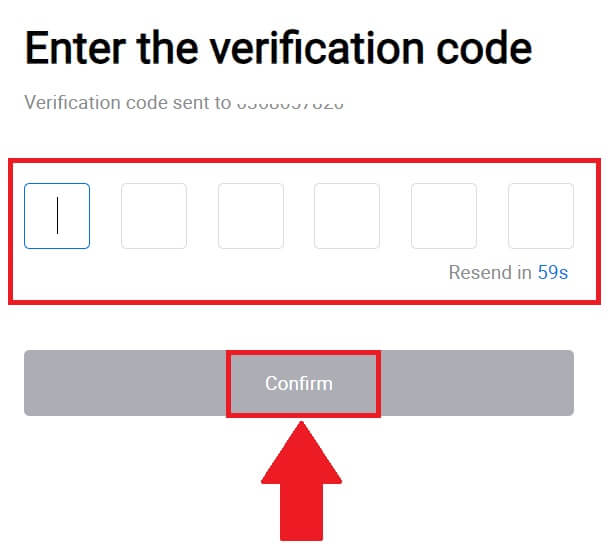
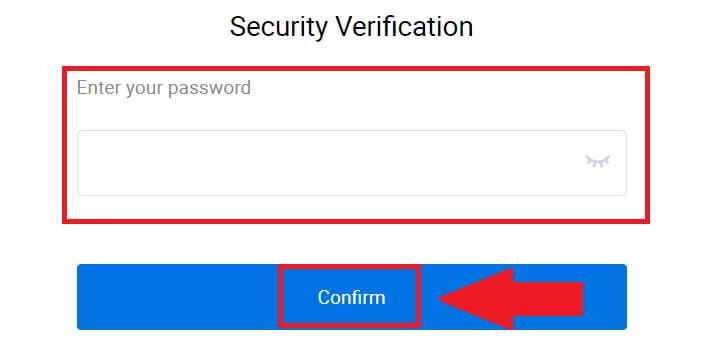
9. 正しいパスワードを入力すると、HTX アカウントを使用して取引できるようになります。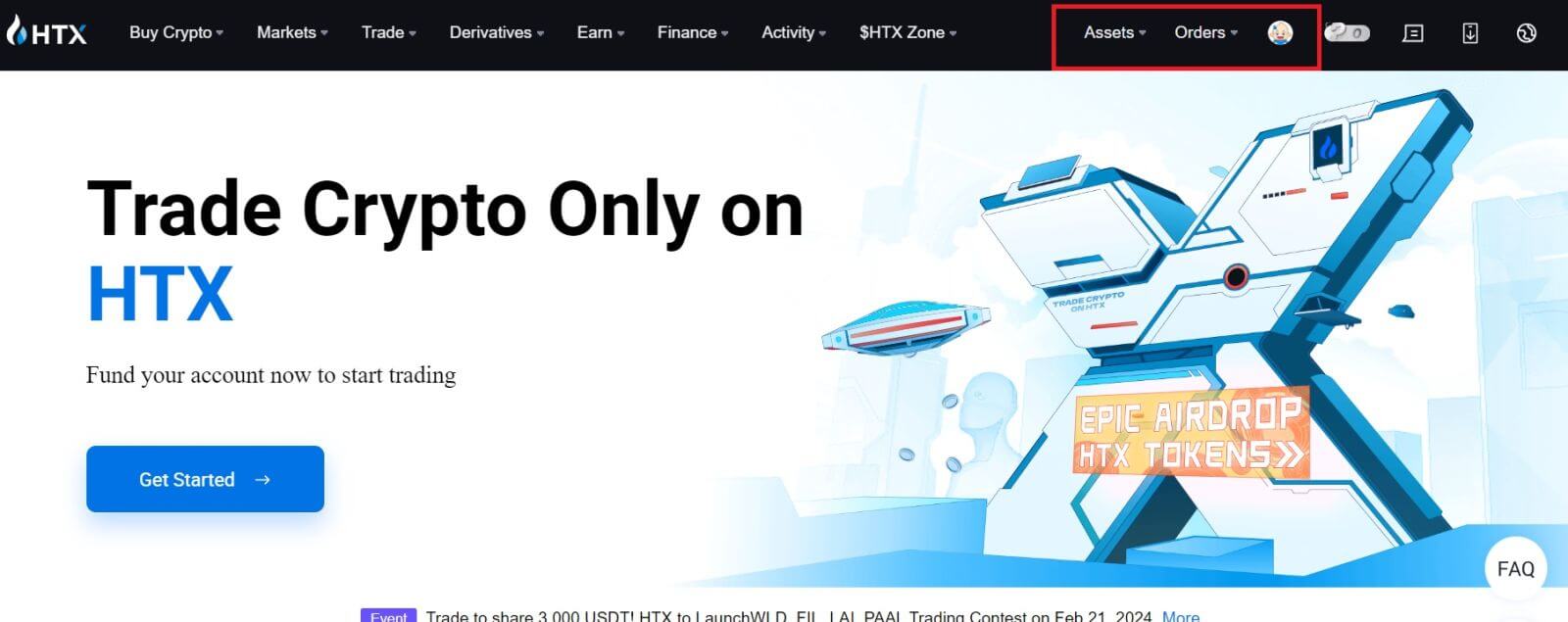
Telegram アカウントで HTX にログインする方法
1. HTX Web サイトにアクセスし、 [ログイン] をクリックします。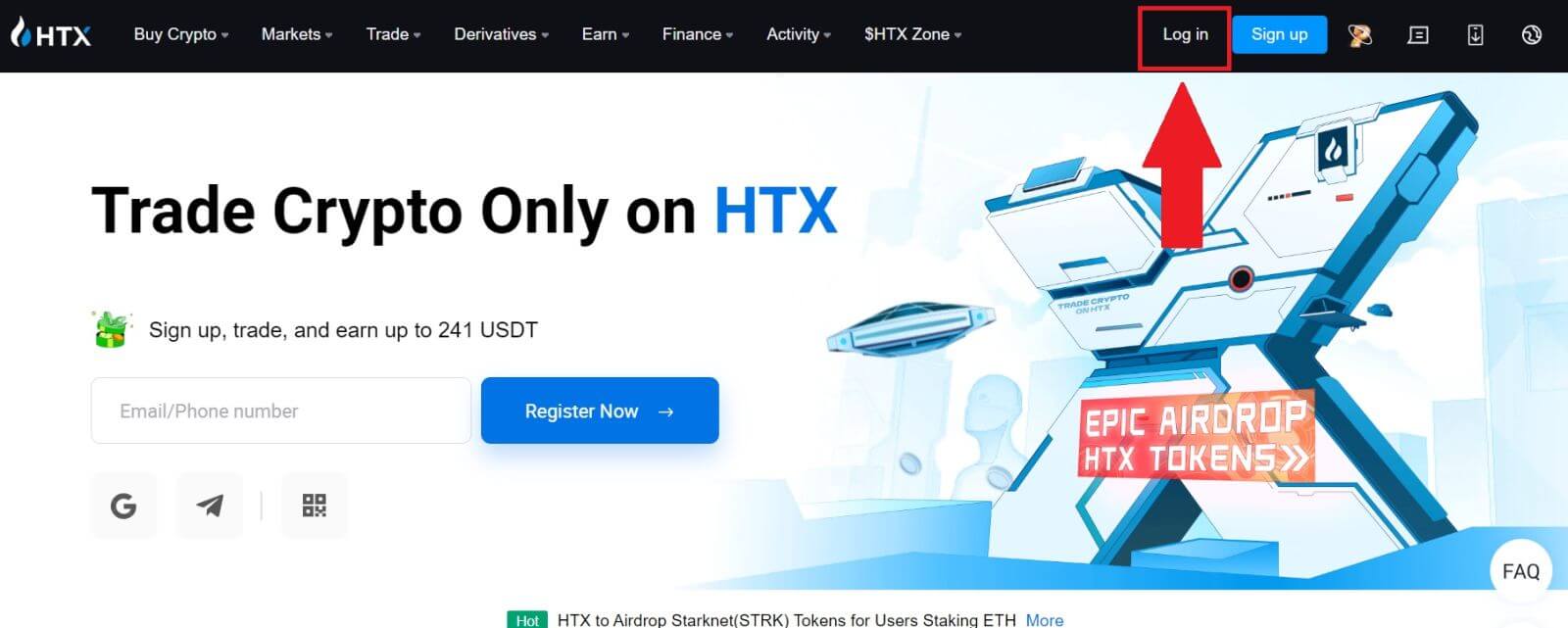
2. ログイン ページには、さまざまなログイン オプションがあります。[Telegram]ボタンを探して選択します。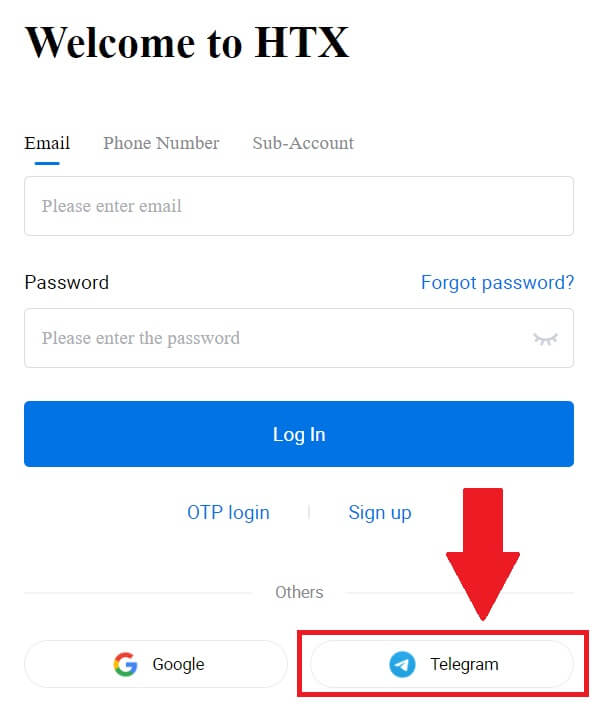 3. ポップアップウィンドウが表示されます。電話番号を入力してHTXにログインし、[次へ]をクリックします。
3. ポップアップウィンドウが表示されます。電話番号を入力してHTXにログインし、[次へ]をクリックします。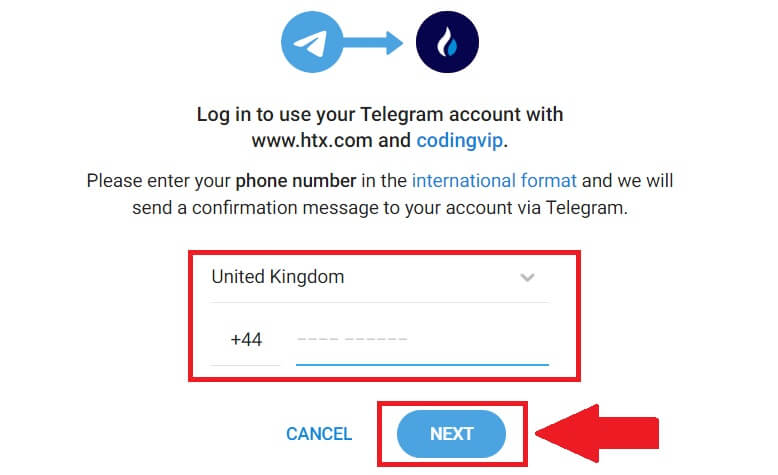
4. Telegram アプリでリクエストを受け取ります。そのリクエストを確認します。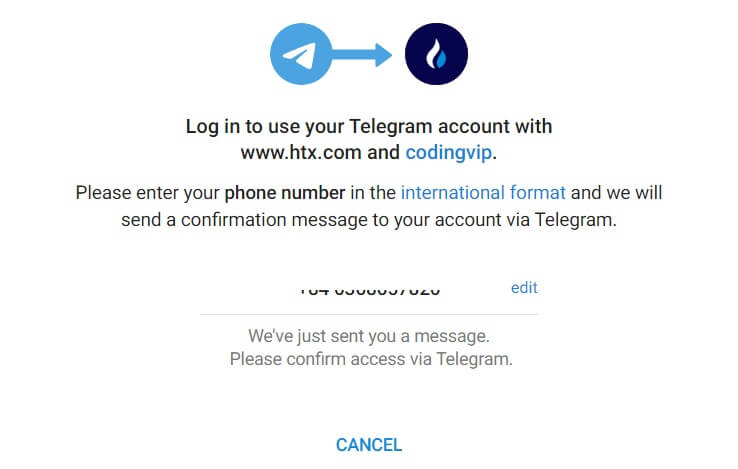
5. [同意する]をクリックして、Telegram 資格情報を使用して HTX へのサインアップを続行します。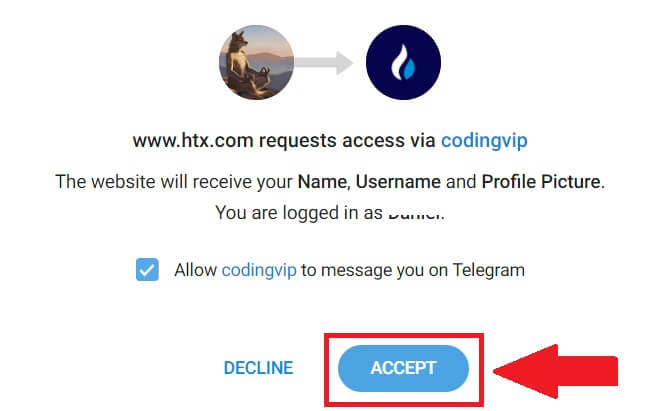
6. リンクページに移動するので、[Exiting Account をバインドする] をクリックします。 7.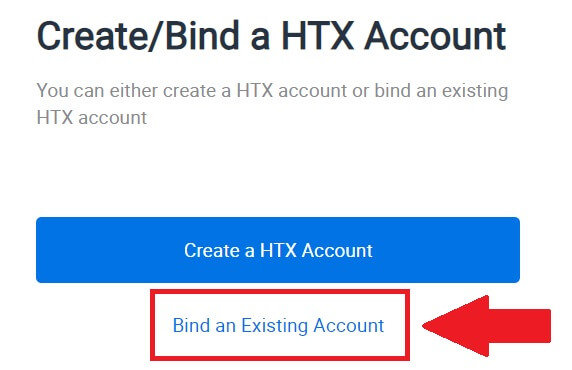 メールアドレス/電話番号
メールアドレス/電話番号
を選択して入力し、 [次へ]をクリックします。
8. 電子メールまたは電話番号で 6 桁の確認コードを受け取ります。コードを入力し、 [確認]をクリックします。
認証コードを受け取っていない場合は、 [再送信]をクリックしてください。9. パスワードを入力し、 [確認]をクリックします。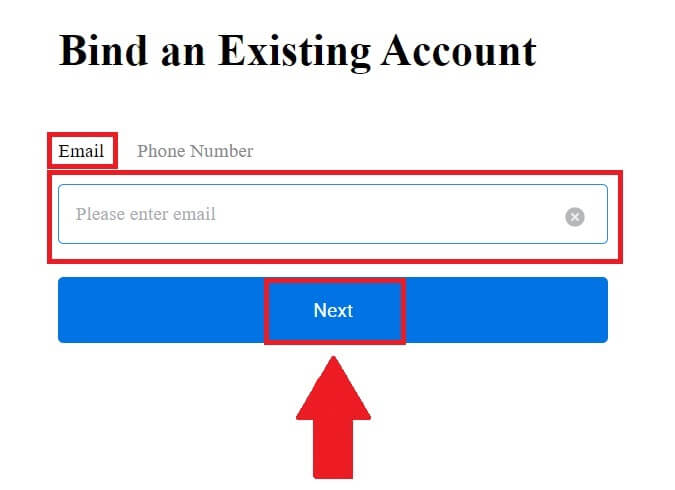
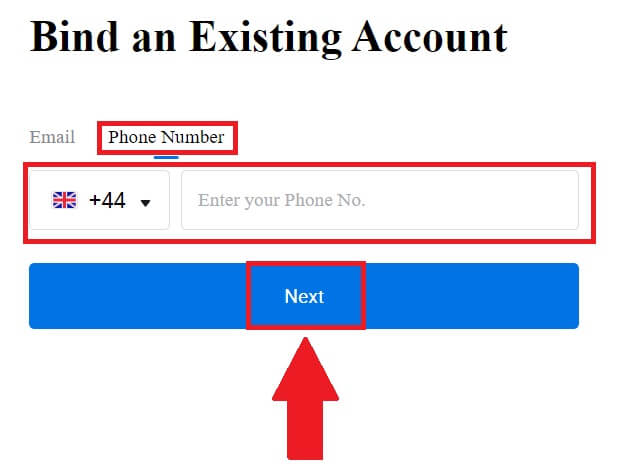
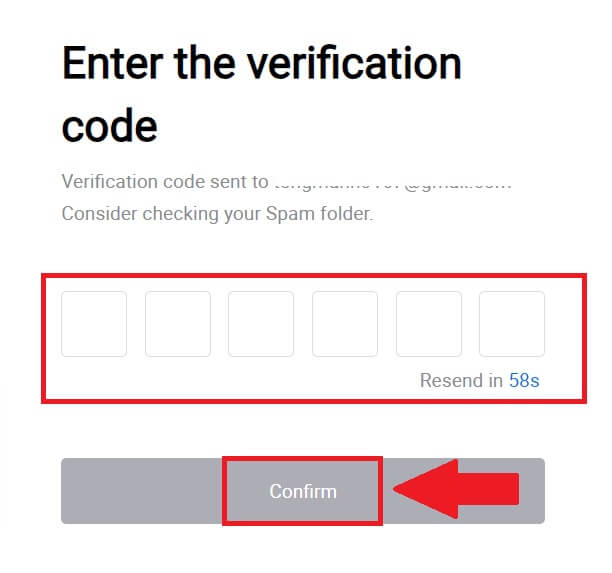
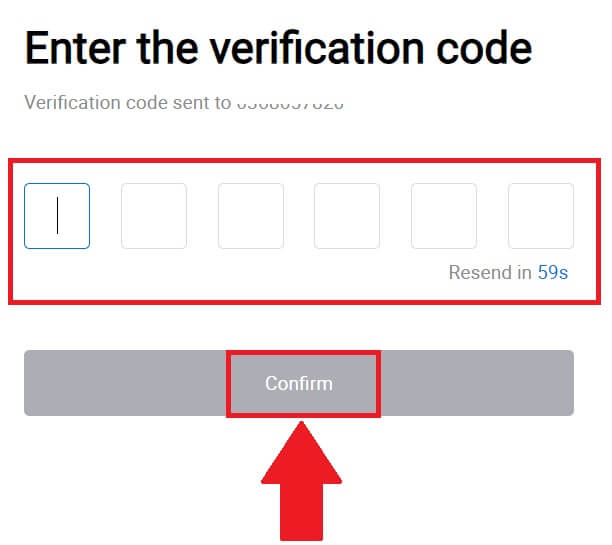
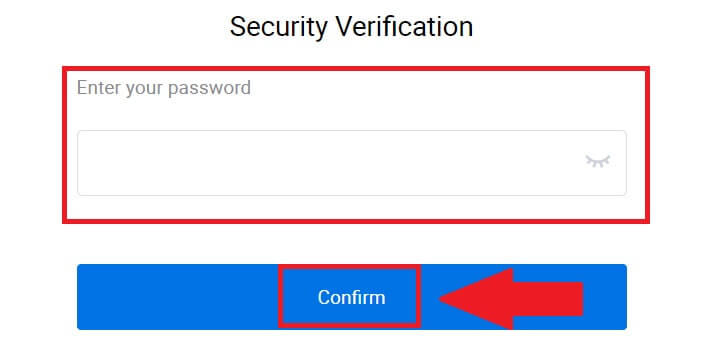
10. 正しいパスワードを入力すると、HTX アカウントを使用して取引できるようになります。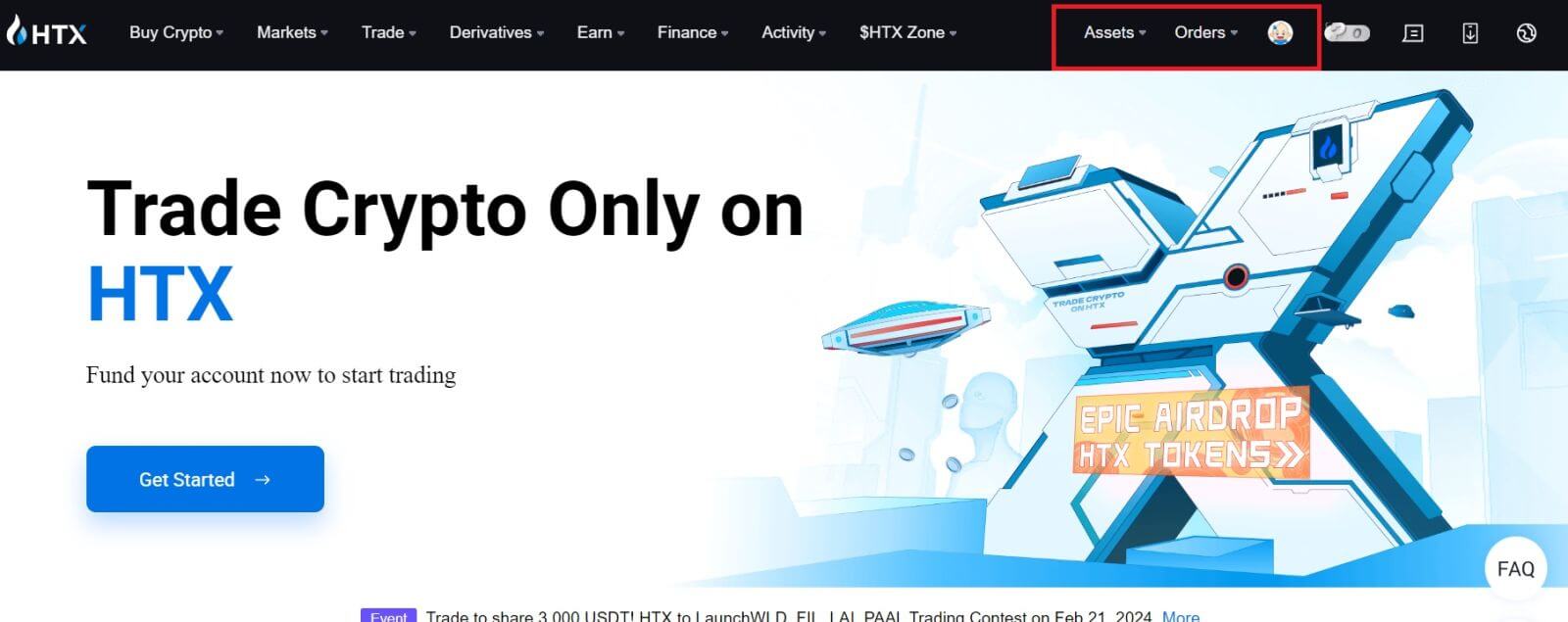
HTX アプリへのログイン方法
1.取引のために HTX アカウントにログインするには、Google Play ストアまたはApp Storeから HTX アプリケーションをインストールする必要があります。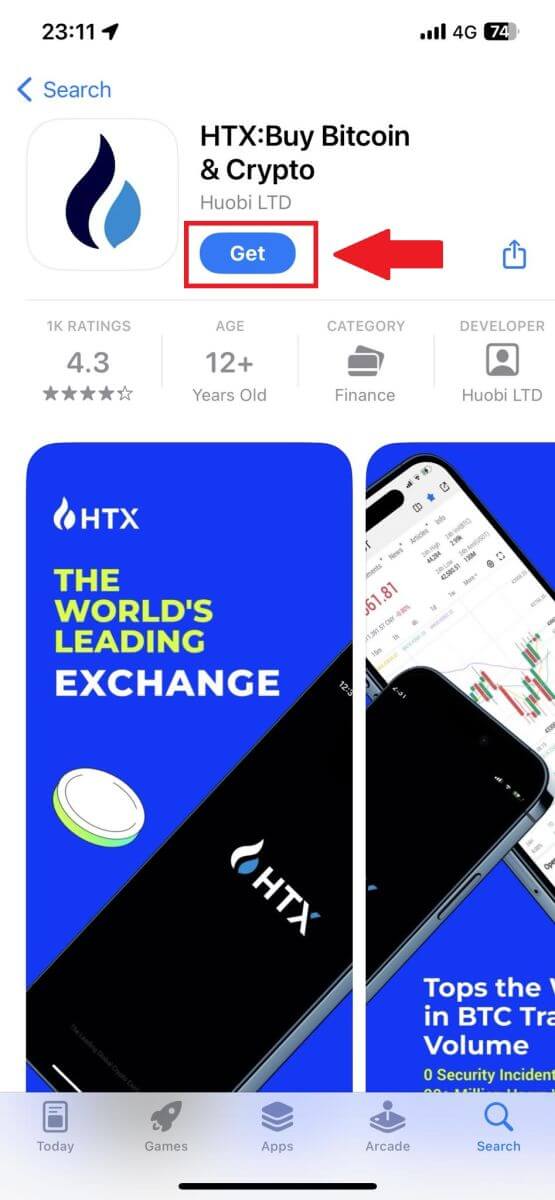
2. HTX アプリを開き、 [ログイン/サインアップ]をタップします。
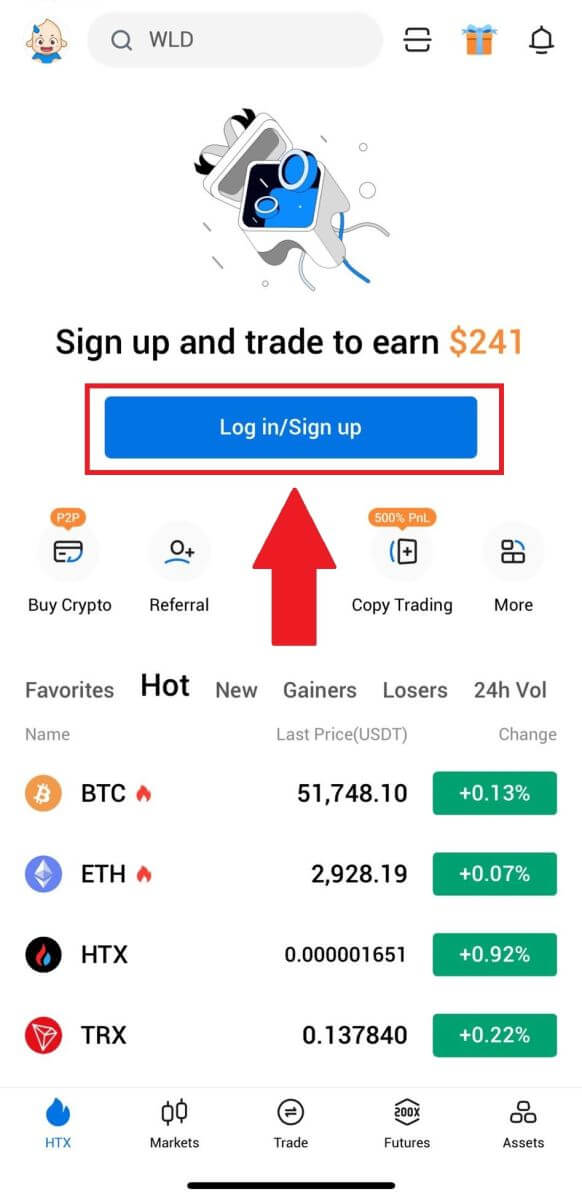
3. 登録したメールアドレスまたは電話番号を入力し、[次へ]をタップします。
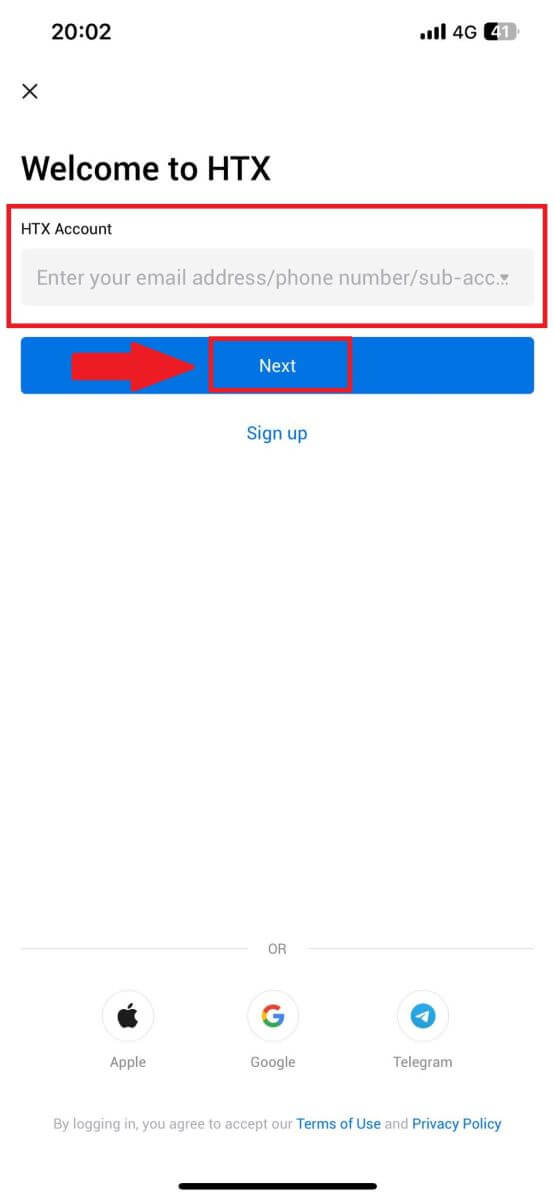
4. 安全なパスワードを入力し、[次へ]をタップします。
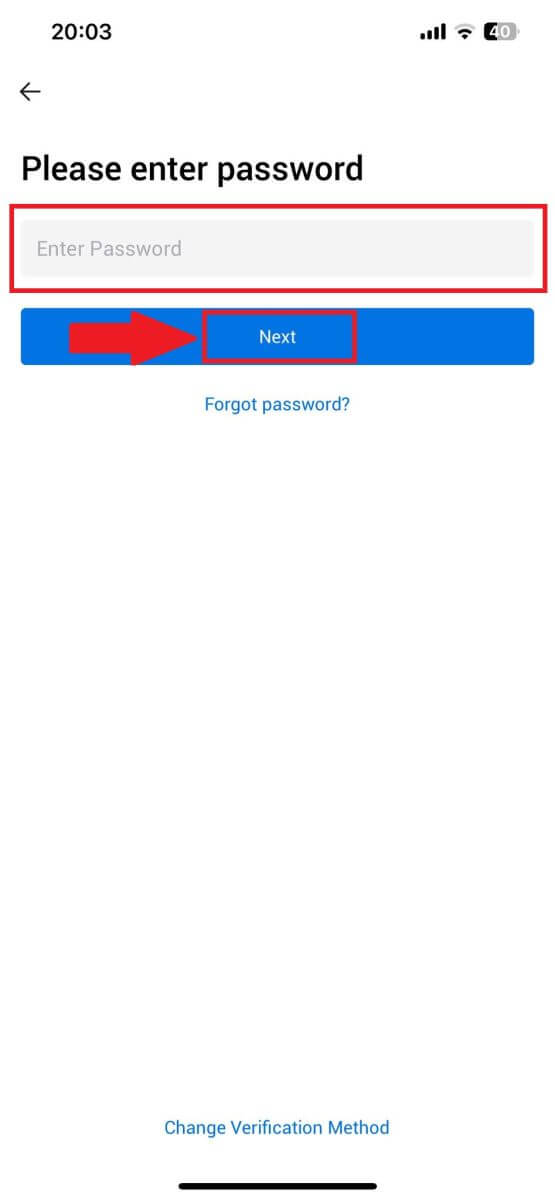
5. [送信]をタップして確認コードを取得し、入力します。その後、[確認]をタップして続行します。
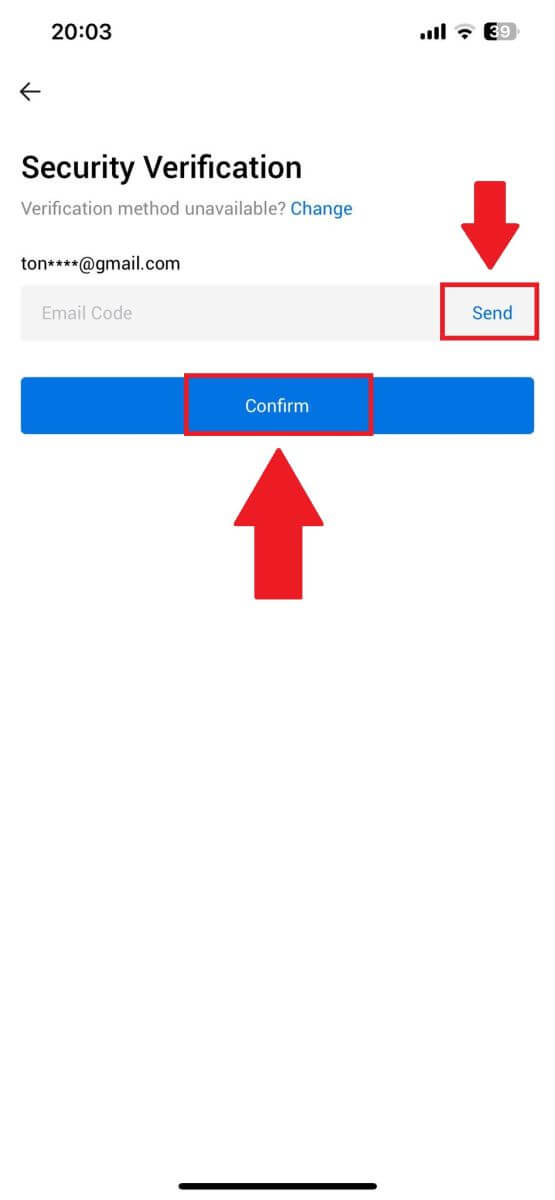
6. ログインに成功すると、アプリを通じて HTX アカウントにアクセスできるようになります。ポートフォリオの表示、暗号通貨の取引、残高の確認、プラットフォームが提供するさまざまな機能へのアクセスが可能になります。
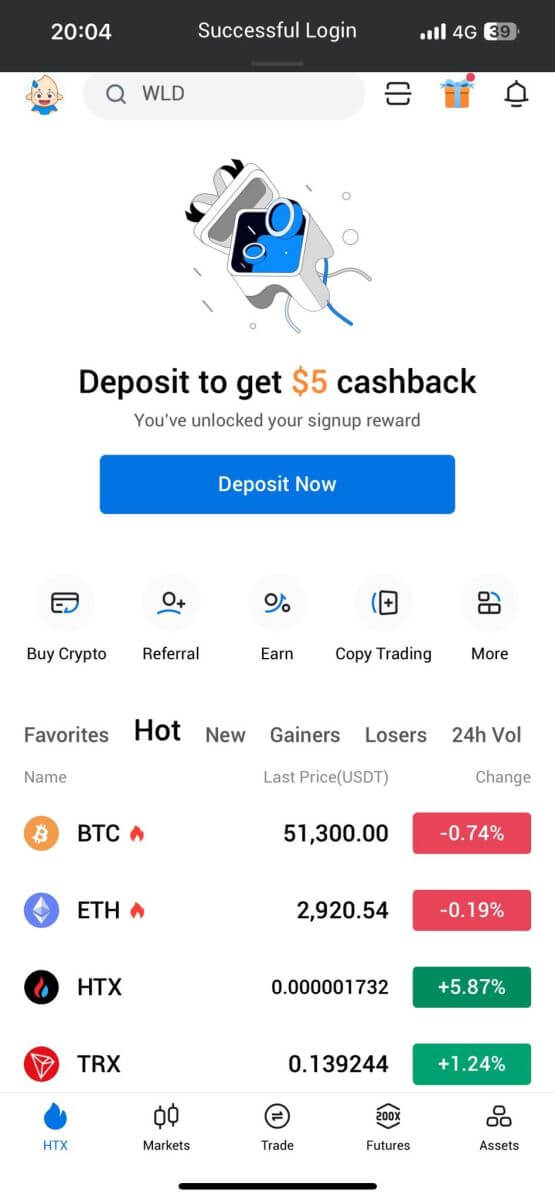
または、他の方法を使用して HTX アプリにログインすることもできます。
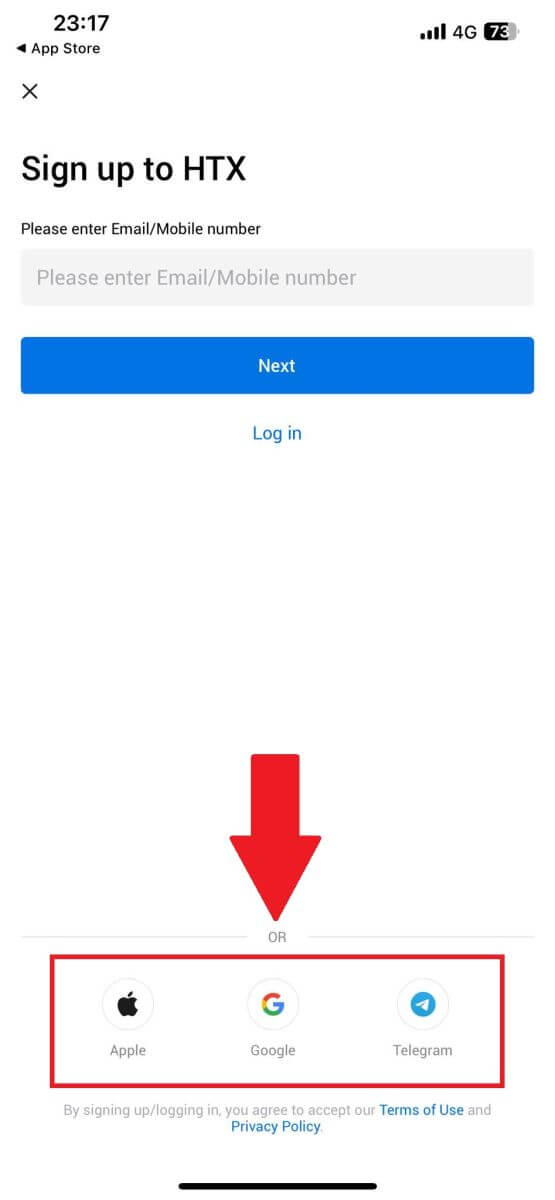
HTX アカウントのパスワードを忘れてしまいました
HTX Web サイトまたはアプリでアカウントのパスワードをリセットできます。セキュリティ上の理由から、パスワードのリセット後 24 時間はアカウントからの出金が停止されることに注意してください。1. HTX Web サイトにアクセスし、 [ログイン] をクリックします。
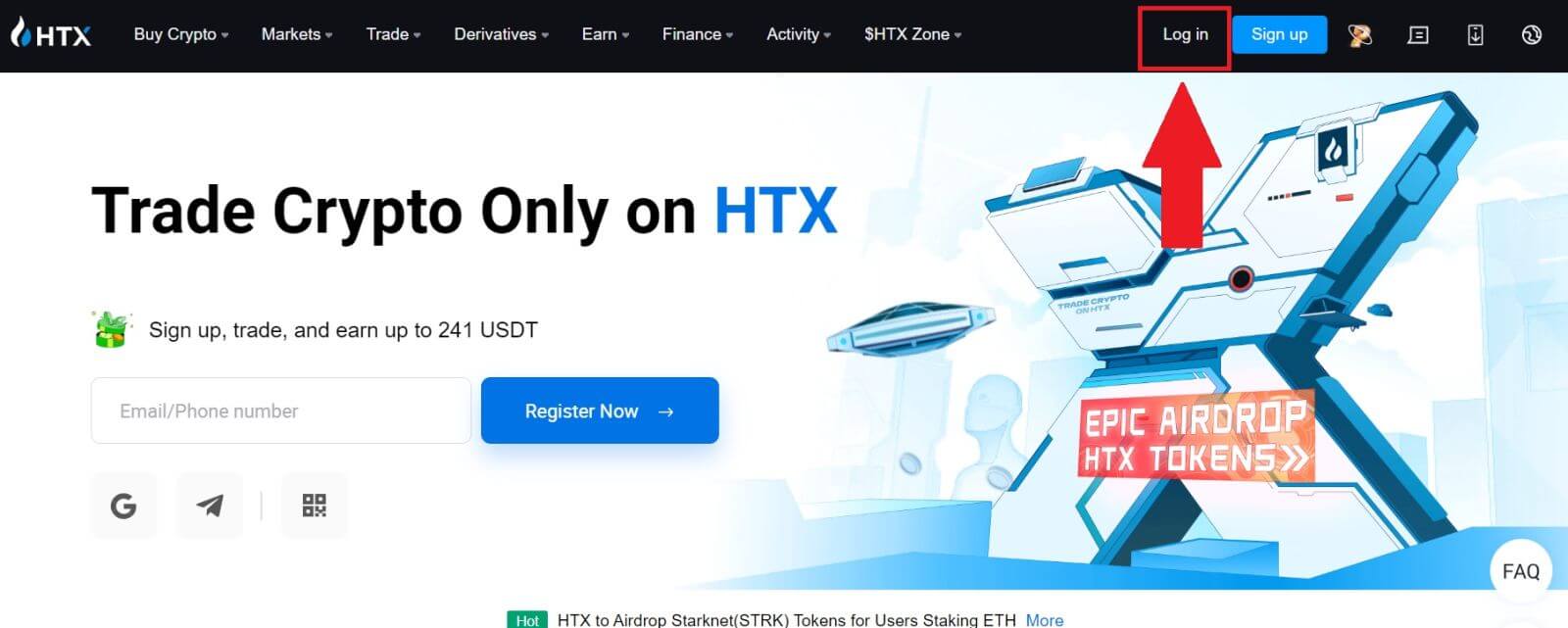
2. ログインページで[パスワードをお忘れですか?]をクリックします。
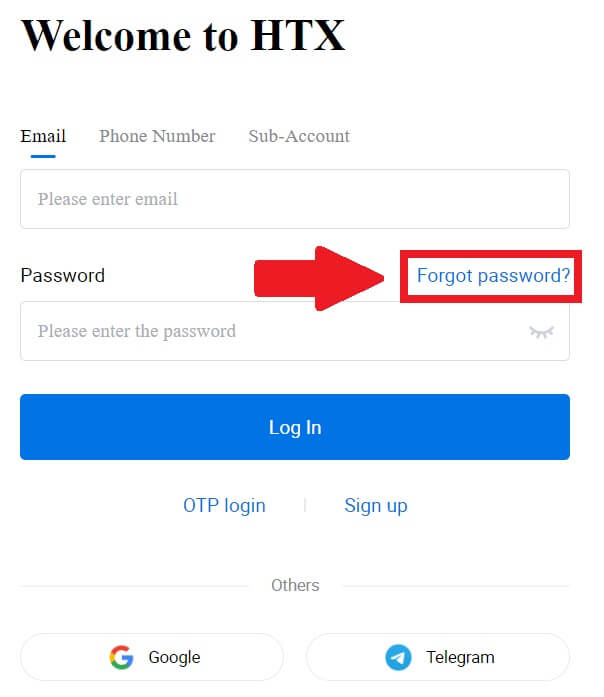
3. リセットしたいメールアドレスまたは電話番号を入力し、[送信]をクリックします。
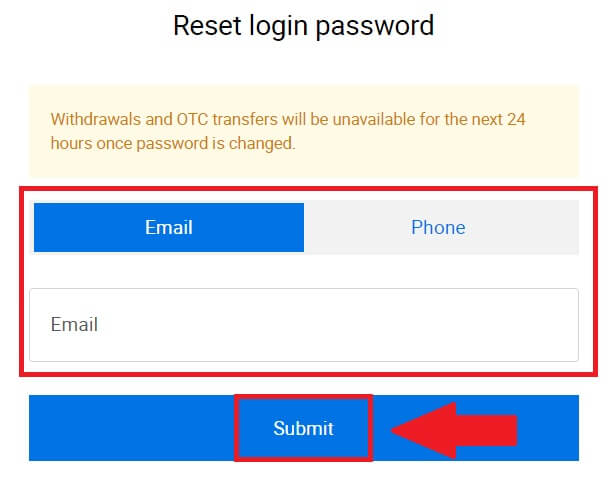
4. クリックして確認し、パズルを完了して続行します。 5. [クリックして送信]
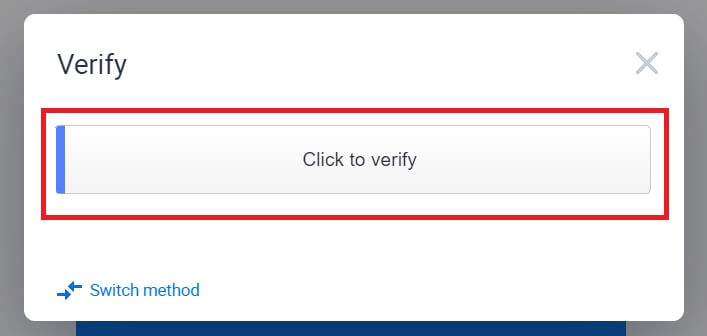
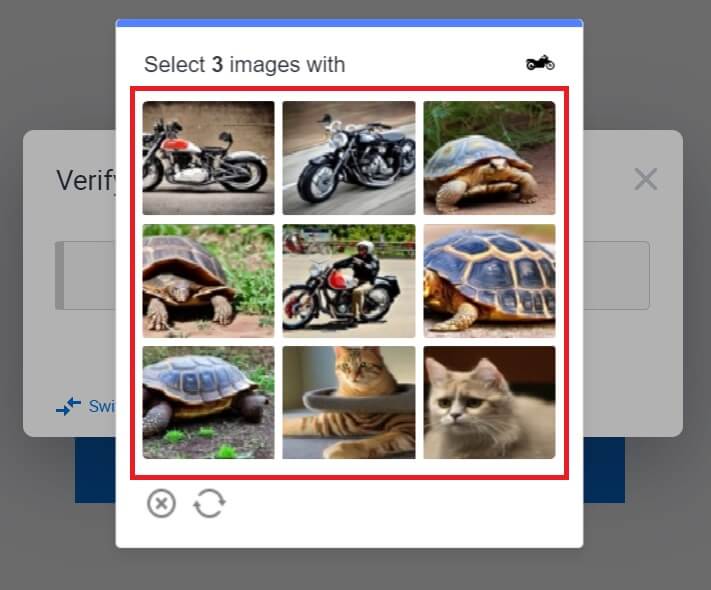 をクリックし、Google Authenticator コードを入力して電子メール確認コードを入力し、[確認]をクリックします。
6. 新しいパスワードを入力して確認し、[送信] をクリックします。
その後、アカウントのパスワードは正常に変更されました。新しいパスワードを使用してアカウントにログインしてください。アプリをご利用の場合は、以下の【パスワードをお忘れですか?】をクリックしてください。
1. HTX アプリを開き、 [ログイン/サインアップ]をタップします。
2. 登録したメールアドレスまたは電話番号を入力し、[次へ]をタップします。
3. パスワード入力ページで[パスワードをお忘れですか?]をタップします。
4. メールアドレスまたは電話番号を入力し、[認証コードを送信する]をタップします。
5.電子メールまたは電話番号に送信された6 桁の確認コードを入力して続行します。
6. Google認証コードを入力し、[確認]をタップします。
7. 新しいパスワードを入力して確認し、[完了]をタップします。
その後、アカウントのパスワードは正常に変更されました。新しいパスワードを使用してアカウントにログインしてください。
をクリックし、Google Authenticator コードを入力して電子メール確認コードを入力し、[確認]をクリックします。
6. 新しいパスワードを入力して確認し、[送信] をクリックします。
その後、アカウントのパスワードは正常に変更されました。新しいパスワードを使用してアカウントにログインしてください。アプリをご利用の場合は、以下の【パスワードをお忘れですか?】をクリックしてください。
1. HTX アプリを開き、 [ログイン/サインアップ]をタップします。
2. 登録したメールアドレスまたは電話番号を入力し、[次へ]をタップします。
3. パスワード入力ページで[パスワードをお忘れですか?]をタップします。
4. メールアドレスまたは電話番号を入力し、[認証コードを送信する]をタップします。
5.電子メールまたは電話番号に送信された6 桁の確認コードを入力して続行します。
6. Google認証コードを入力し、[確認]をタップします。
7. 新しいパスワードを入力して確認し、[完了]をタップします。
その後、アカウントのパスワードは正常に変更されました。新しいパスワードを使用してアカウントにログインしてください。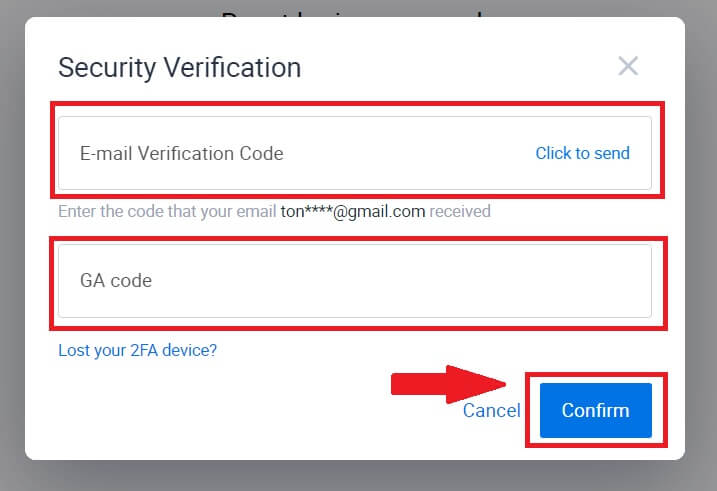
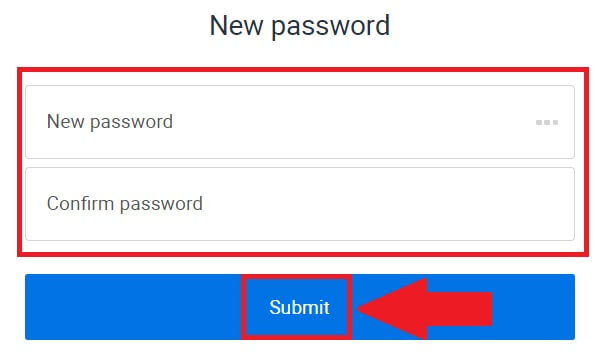
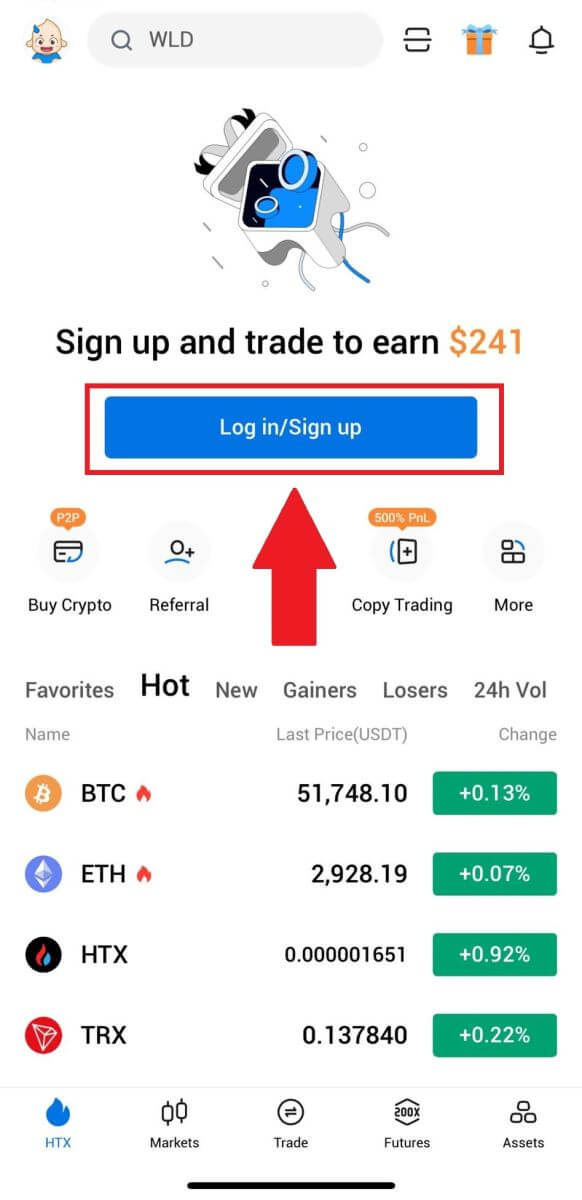
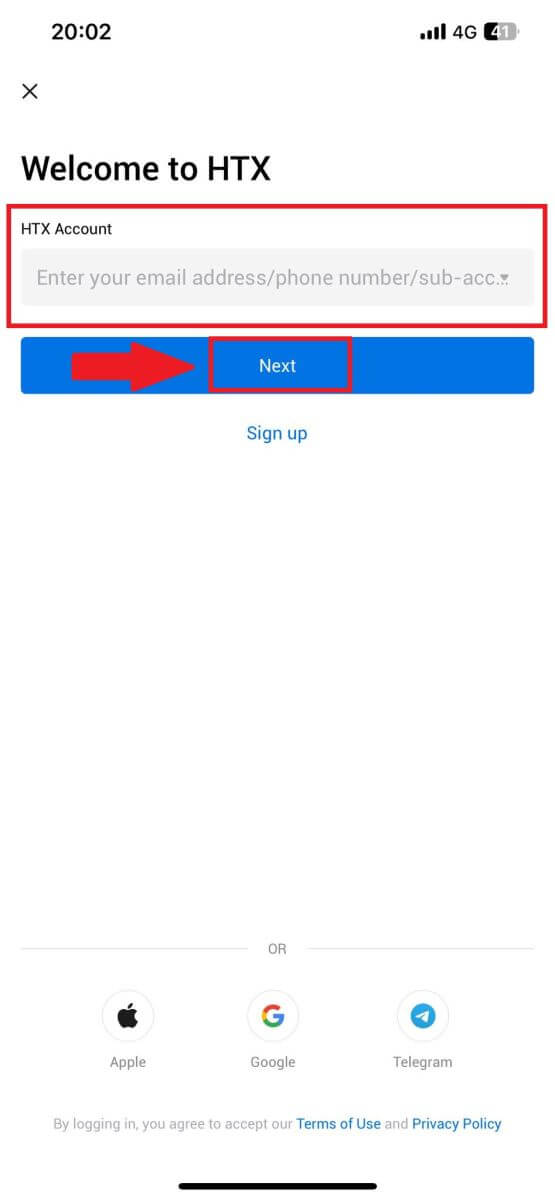
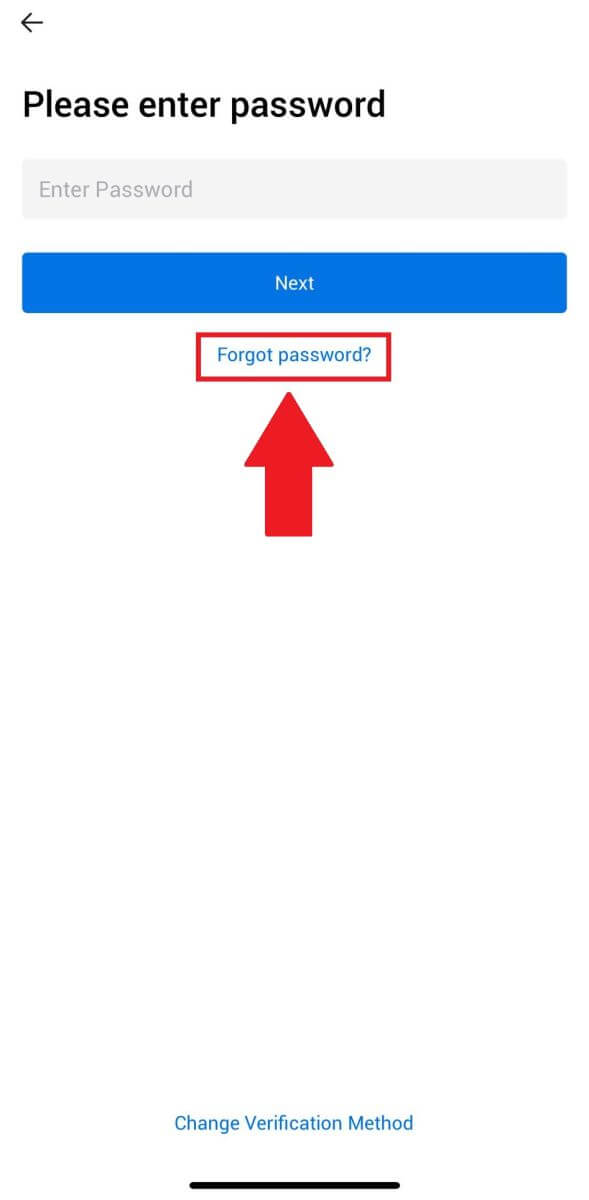
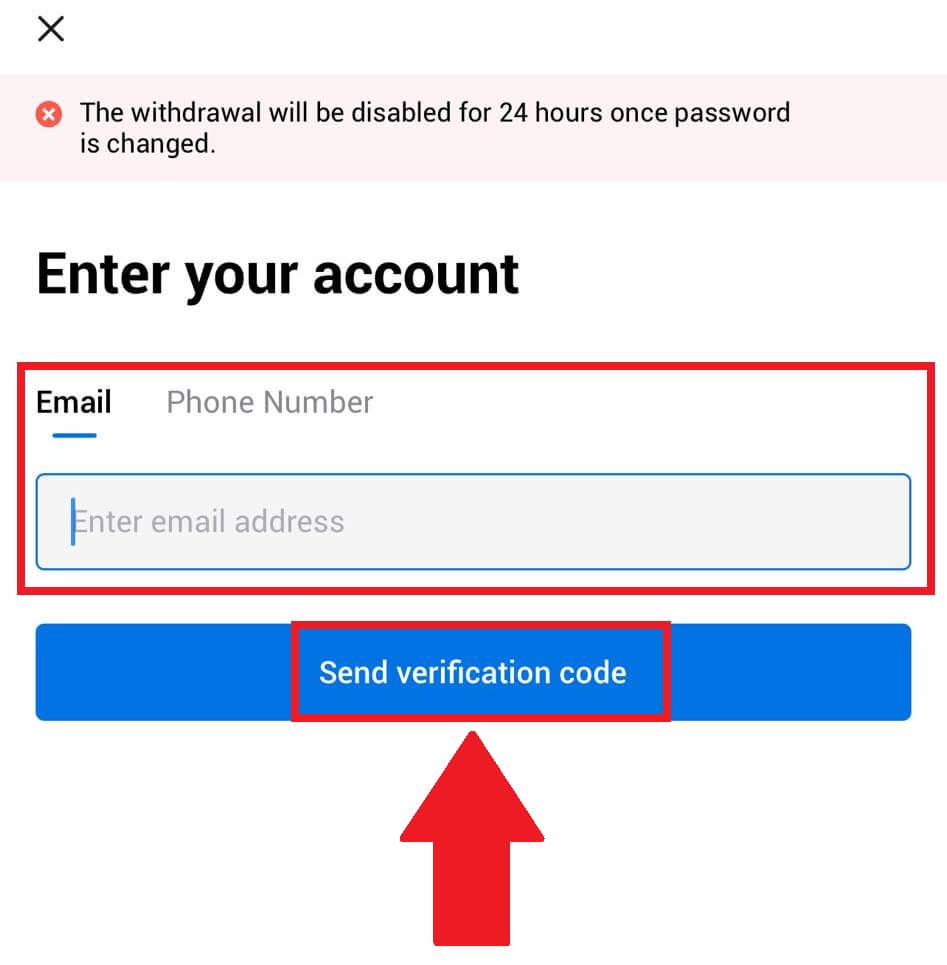
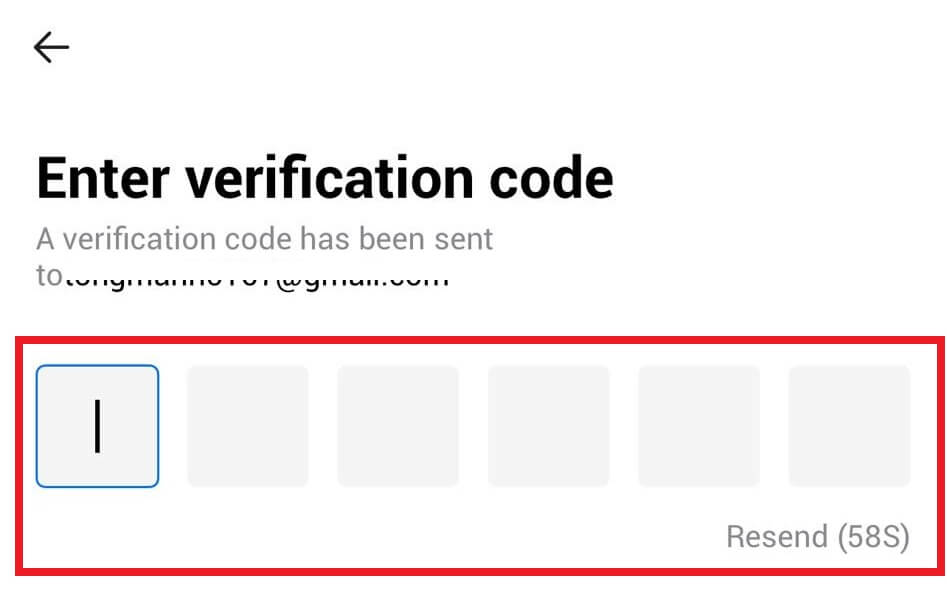
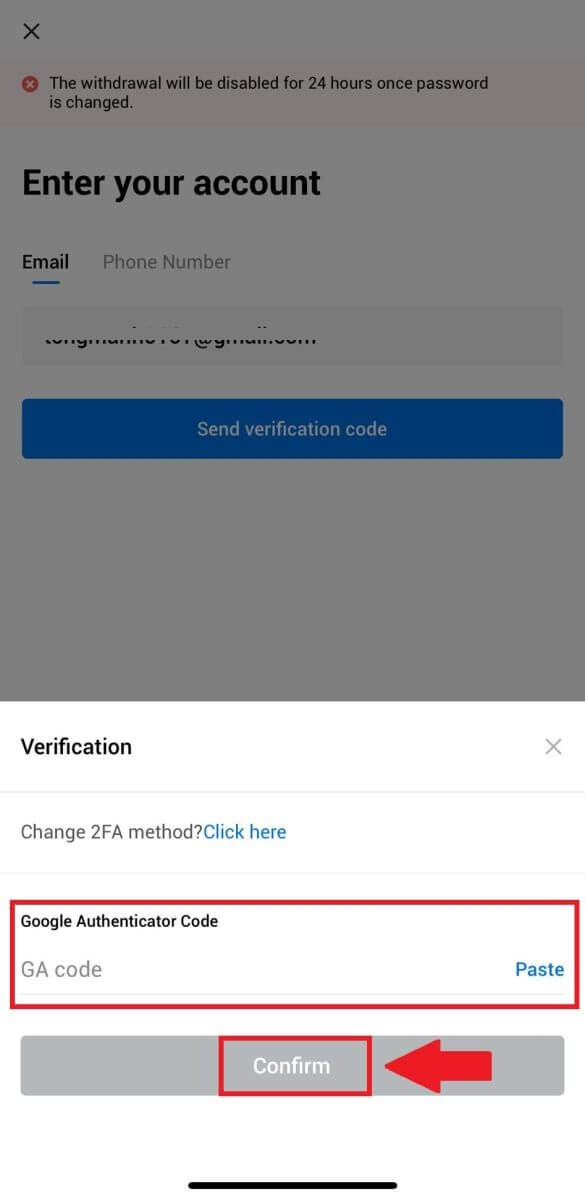
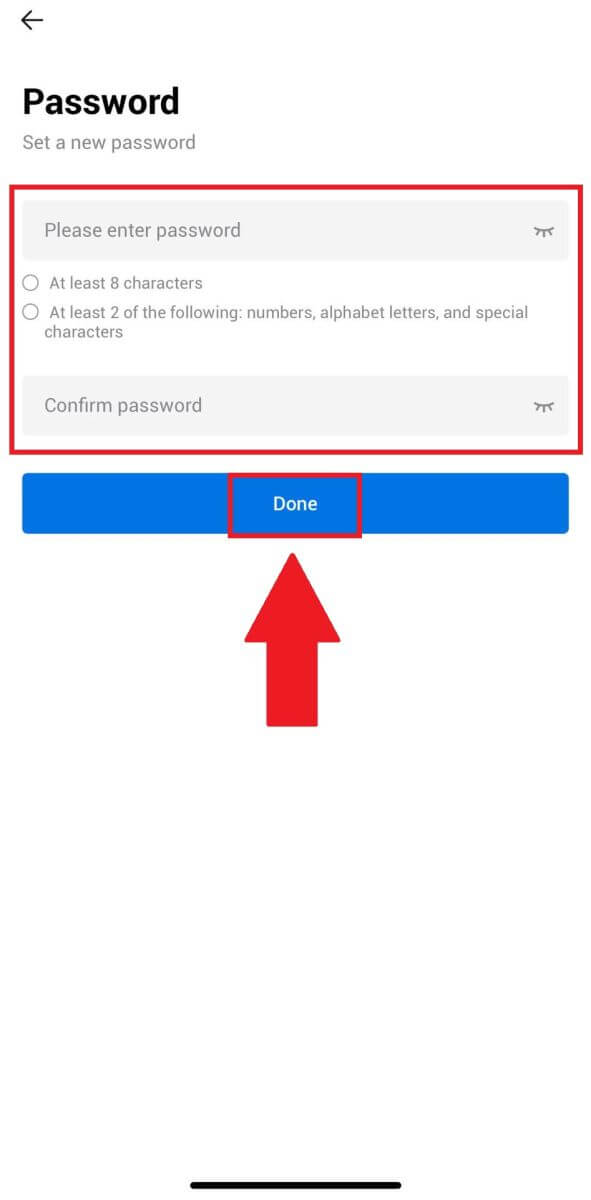
よくある質問 (FAQ)
二要素認証とは何ですか?
2 要素認証 (2FA) は、電子メール検証とアカウント パスワードに対する追加のセキュリティ層です。 2FA を有効にすると、HTX プラットフォームで特定のアクションを実行するときに 2FA コードを指定する必要があります。
TOTPはどのように機能しますか?
HTX は 2 要素認証に時間ベースのワンタイム パスワード (TOTP) を使用します。これには、30 秒間のみ有効な一時的な一意のワンタイム 6 桁コード* の生成が含まれます。プラットフォーム上の資産や個人情報に影響を与えるアクションを実行するには、このコードを入力する必要があります。
※コードは数字のみで構成されていることに注意してください。
Google Authenticator (2FA) をリンクするにはどうすればよいですか?
1. HTX Web サイトにアクセスし、プロフィール アイコンをクリックします。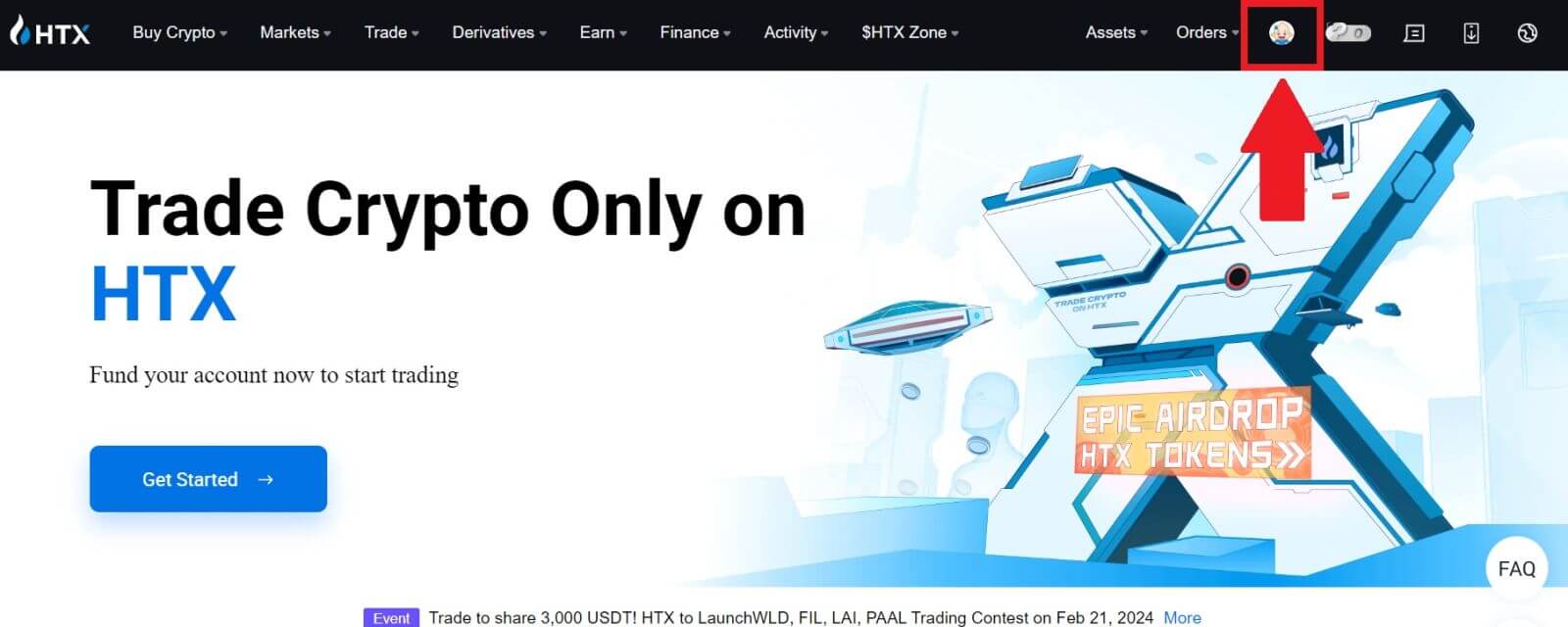
2. [Google Authenticator] セクションまで下にスクロールし、[リンク] をクリックします。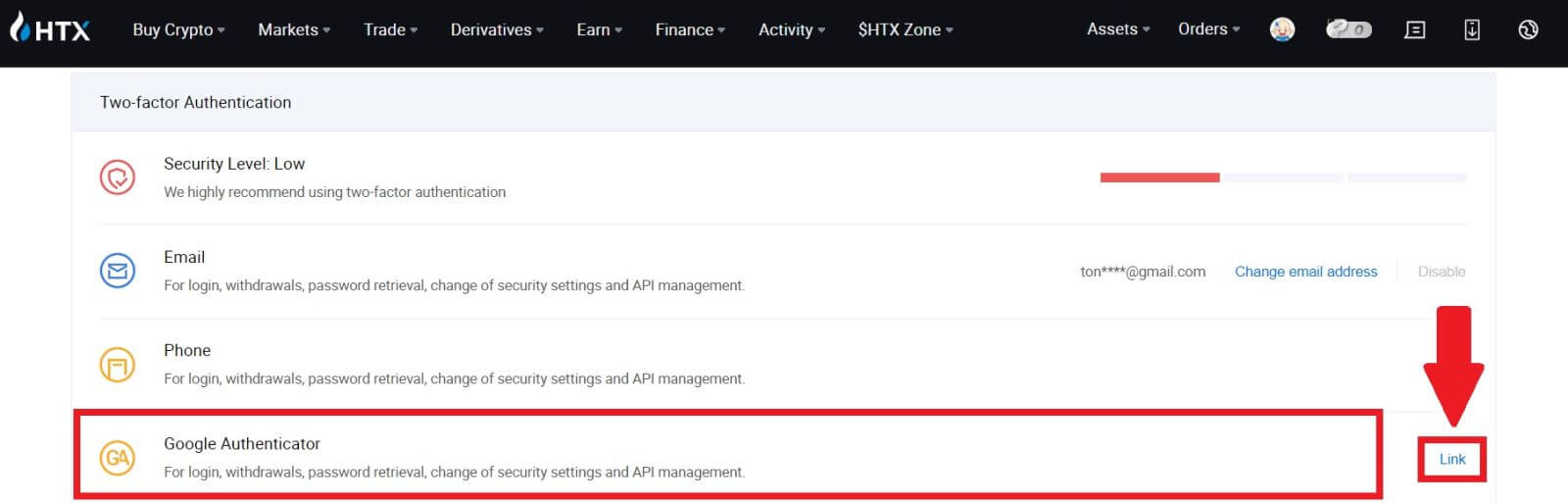
3. Google Authenticator アプリを携帯電話にダウンロードする必要があります。
Google Authenticator のバックアップ キーを含むポップアップ ウィンドウが表示されます。Google Authenticator アプリで QR コードをスキャンします。 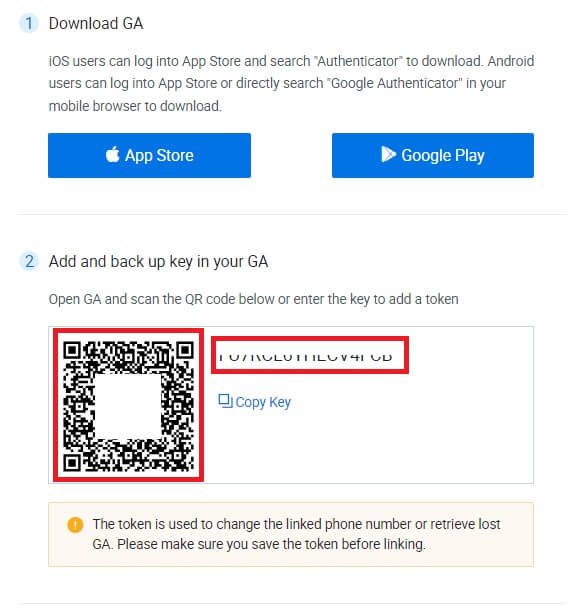
HTX アカウントを Google Authenticator アプリに追加するにはどうすればよいですか?
Google 認証アプリを開きます。最初のページで[コードを追加]を選択し、 [QRコードをスキャン]または[セットアップキーを入力]をタップします。 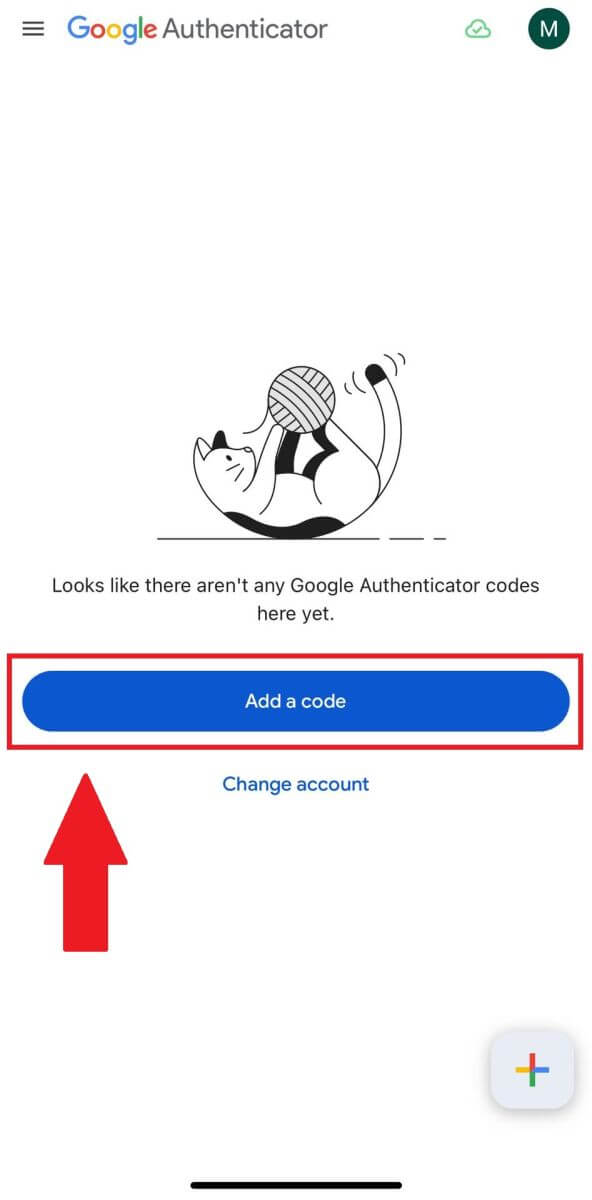
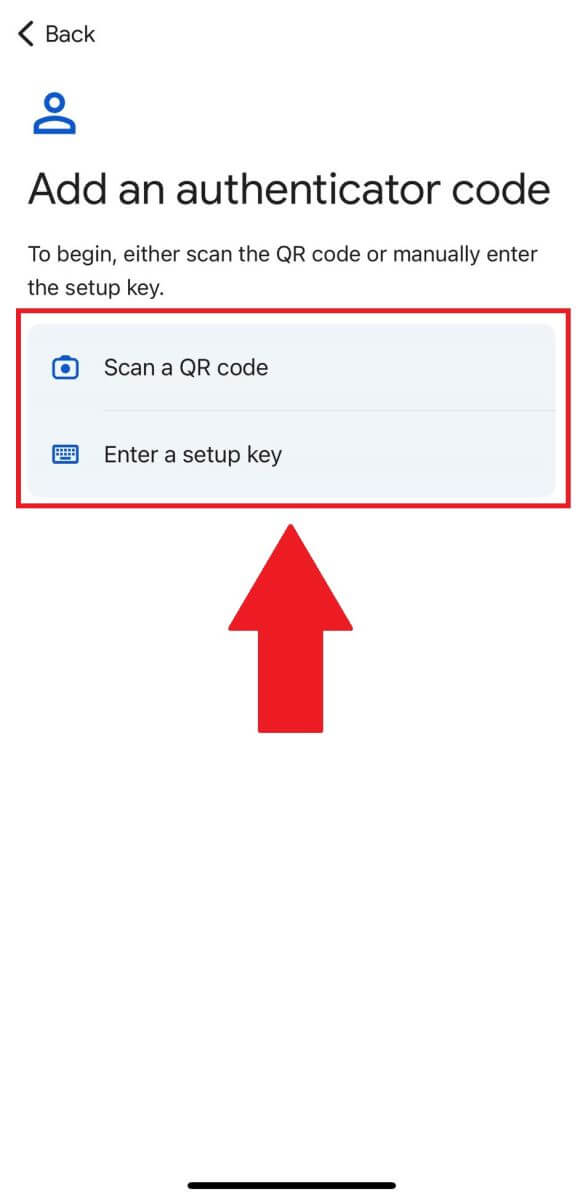
4. HTX アカウントを Google Authenticator アプリに正常に追加したら、Google Authenticator の 6 桁のコード (GA コードは 30 秒ごとに変わります) を入力し、[送信] をクリックします。 5. 次に、 [認証コードを取得]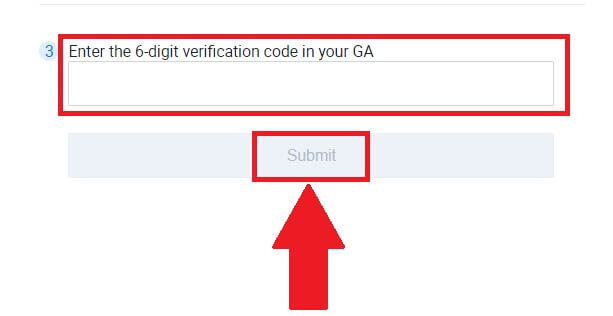
をクリックして認証メール コードを入力します。
その後、[確認]をクリックすると、アカウントで 2FA が正常に有効になります。
HTX で仮想通貨を売買する方法
HTX での Spot の使用方法 (Web サイト)
ステップ 1: HTX アカウントにログインし、 [取引]をクリックして[スポット]を選択します。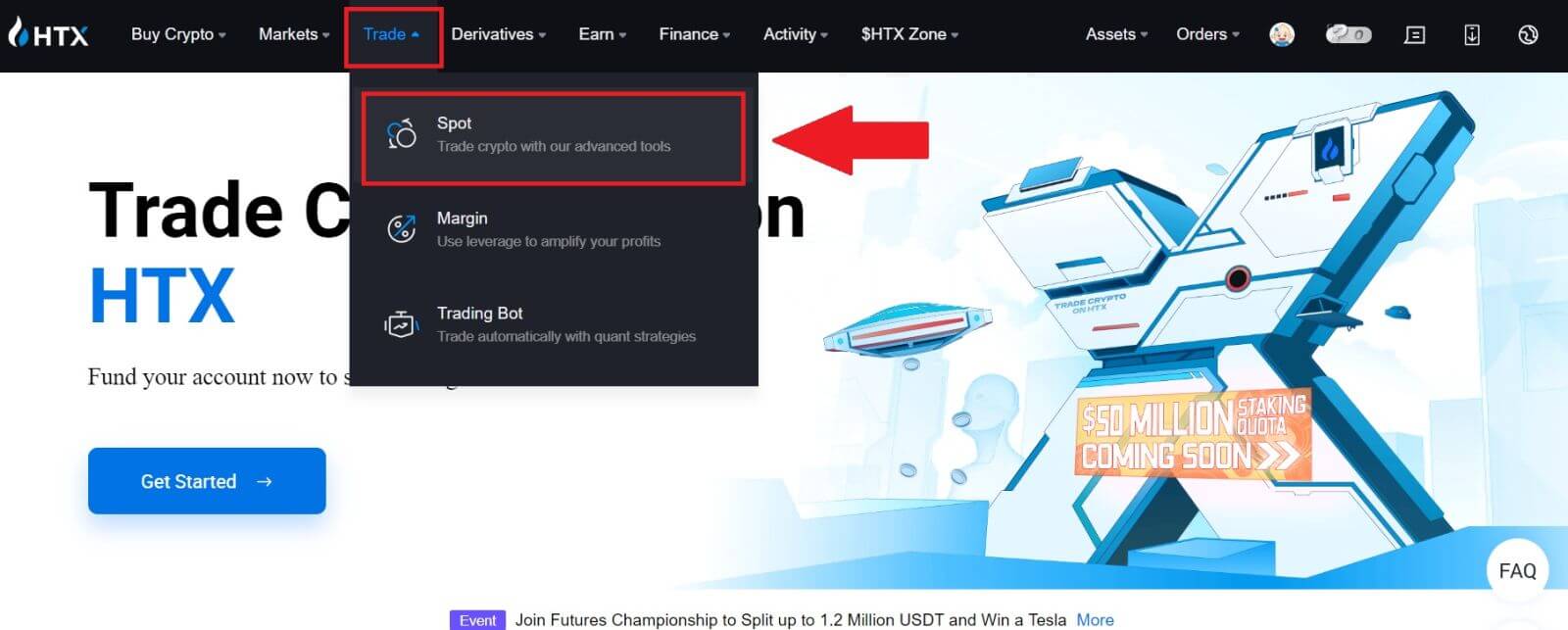 ステップ 2:取引ページのインターフェースが表示されます。
ステップ 2:取引ページのインターフェースが表示されます。
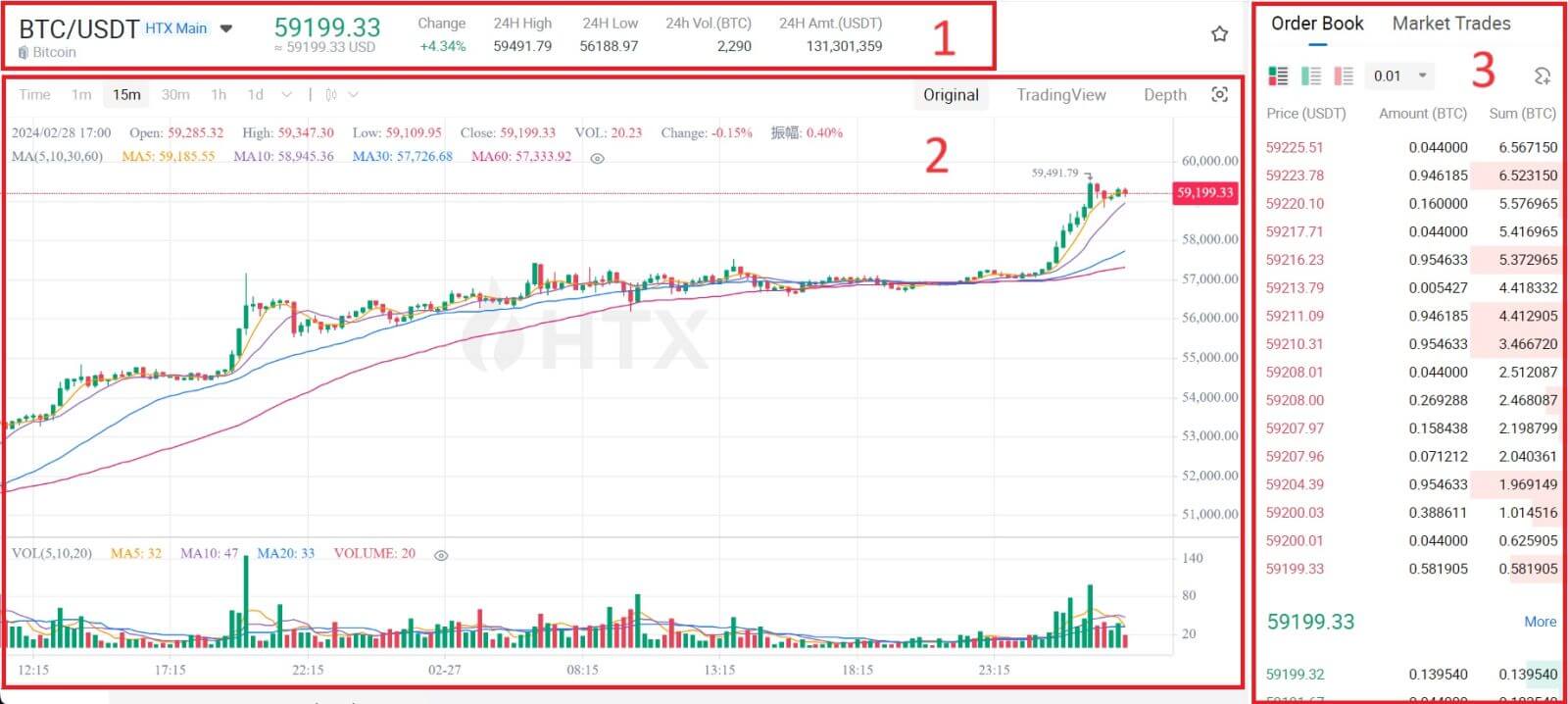
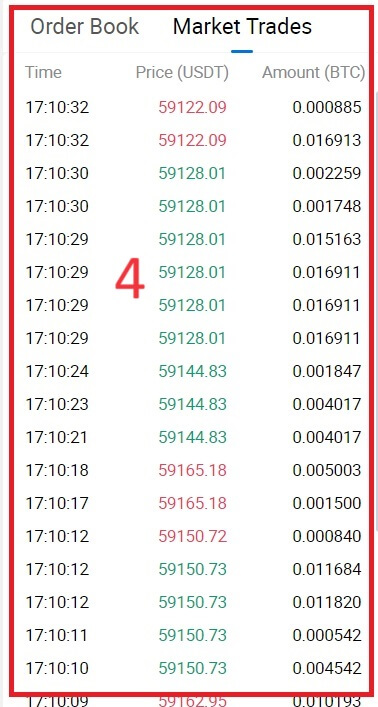
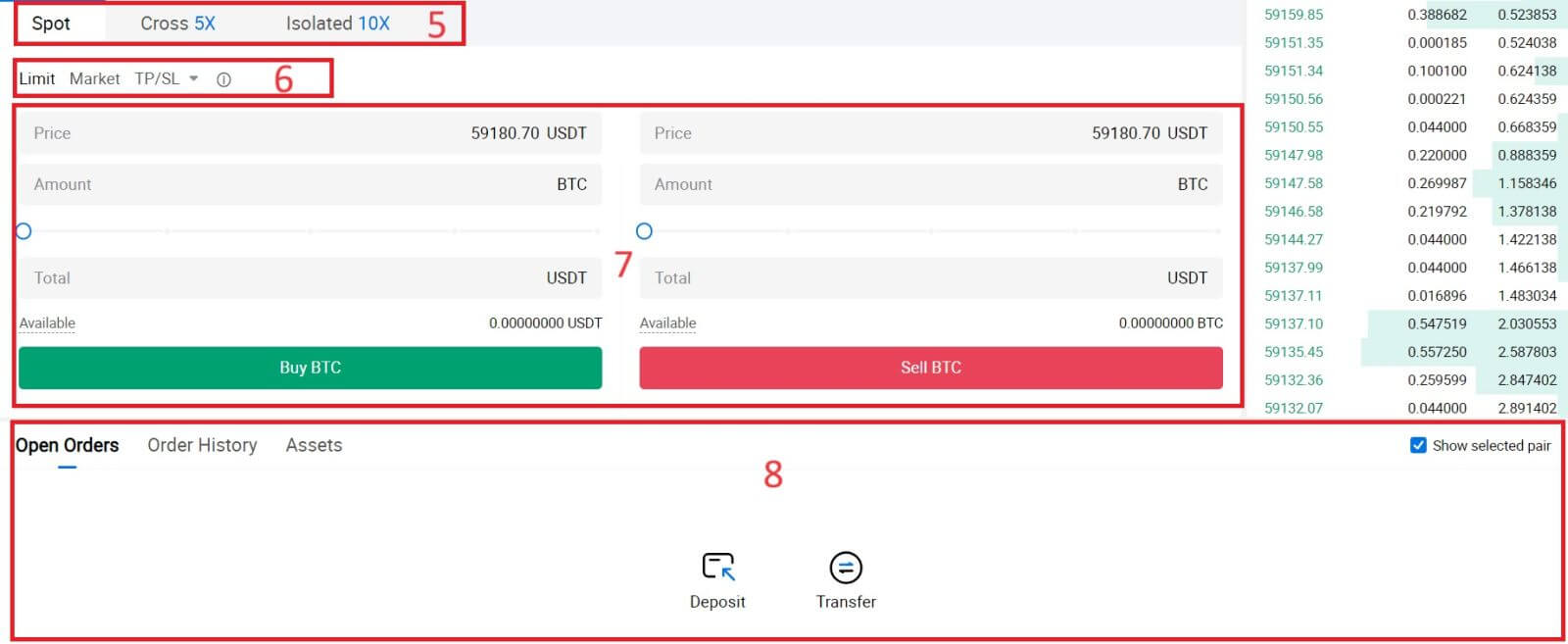
- 市場価格 24 時間内の取引ペアの取引量。
- ローソク足チャートとテクニカル指標。
- アスク(売り注文)ブック/ビッド(買い注文)ブック。
- 市場で最後に完了した取引。
- 取引タイプ。
- 注文の種類。
- 暗号通貨の売買。
- 指値注文/逆指値注文/注文履歴。
たとえば、BTCを購入するために[指値注文]取引を行います。
1. HTX アカウントにログインし、[取引]をクリックして[スポット]を選択します。 2. [USDT]をクリックし、 BTC取引ペアを選択します。3. 「売買」セクションまで下にスクロールします。 [指値注文] ドロップダウン メニューで注文のタイプ (例として指値注文を使用します) を選択します。
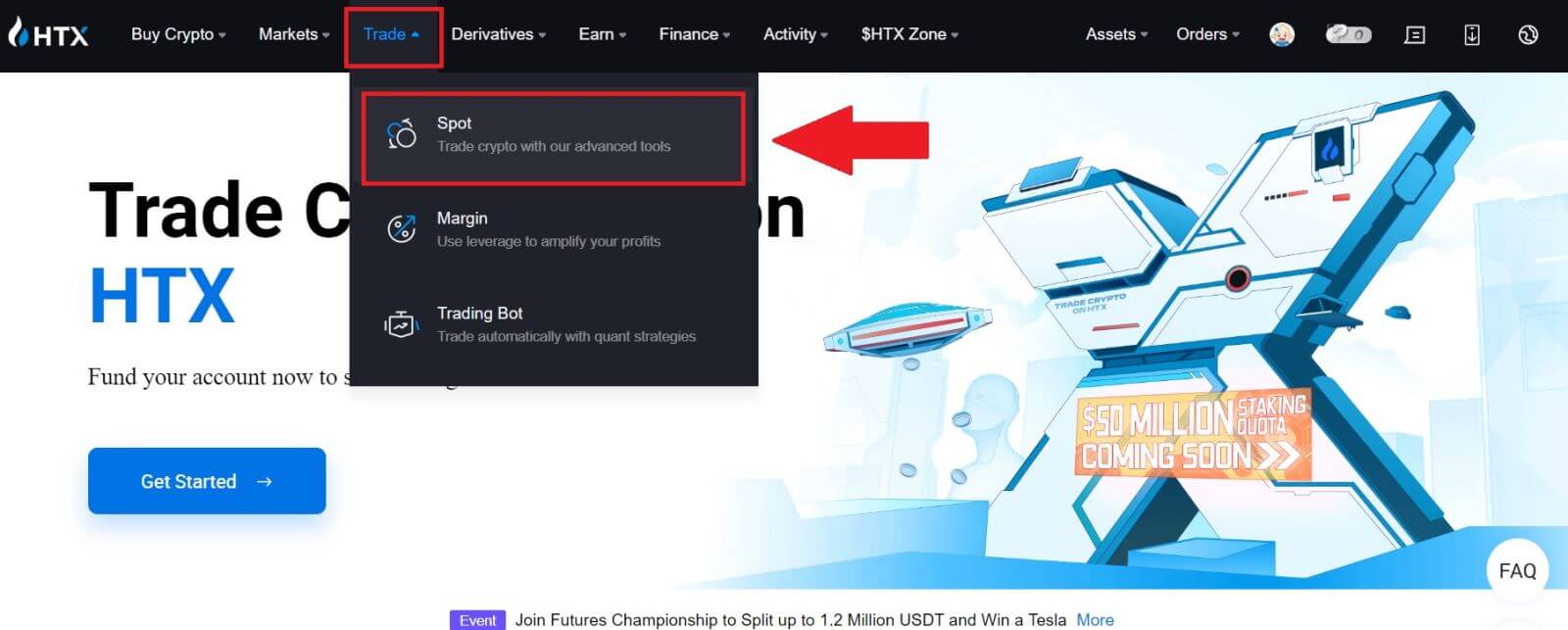
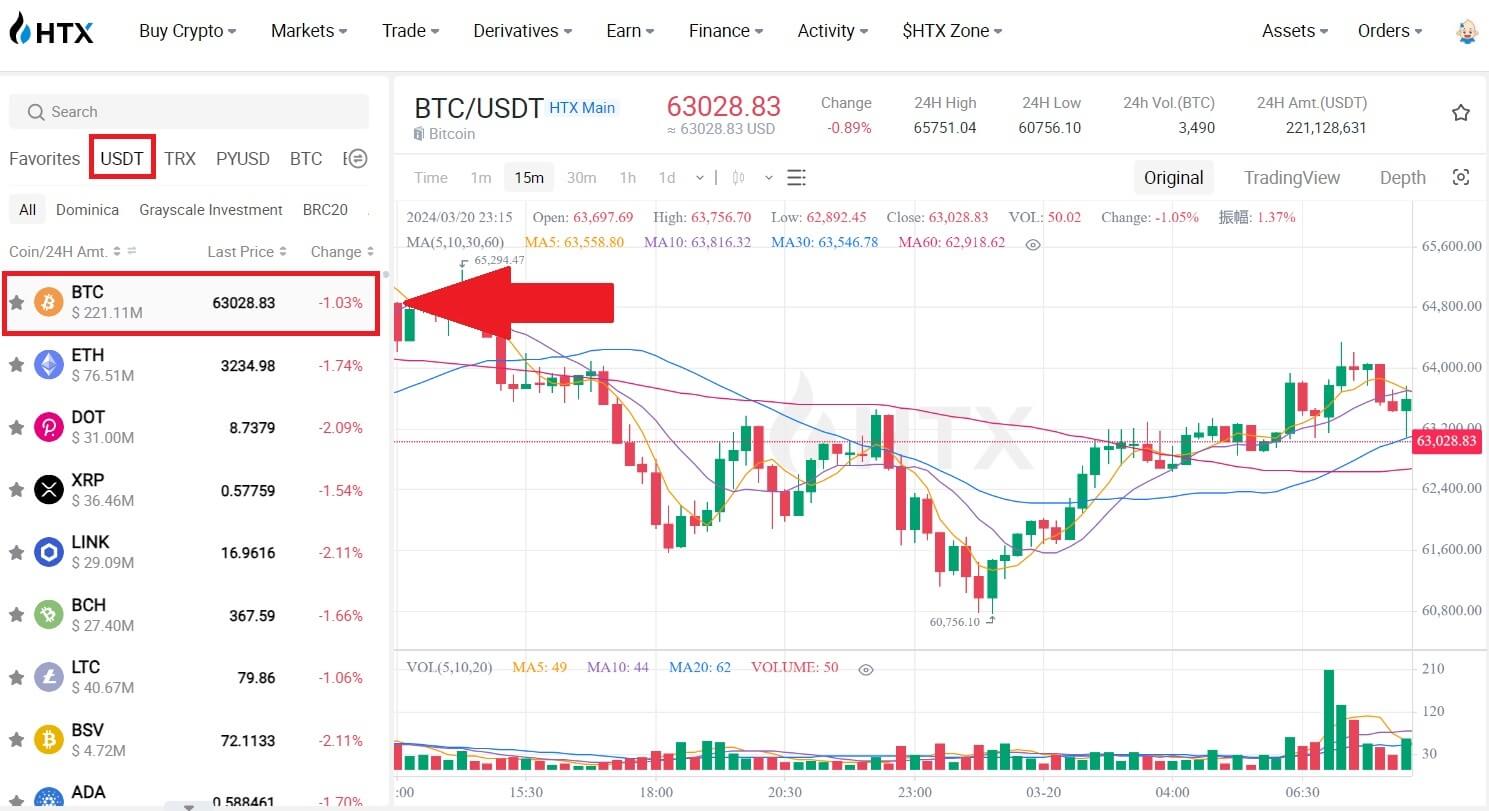
- 指値注文を使用すると、特定の価格で暗号通貨を売買する注文を出すことができます。
- マーケットオーダーを使用すると、現在のリアルタイム市場価格で暗号通貨を売買できます。
- 「TP/SL」や「トリガーオーダー」などの高度な機能を利用して注文することもできます。購入したいBTC金額を入力すると、それに応じてUSDTの費用が表示されます。
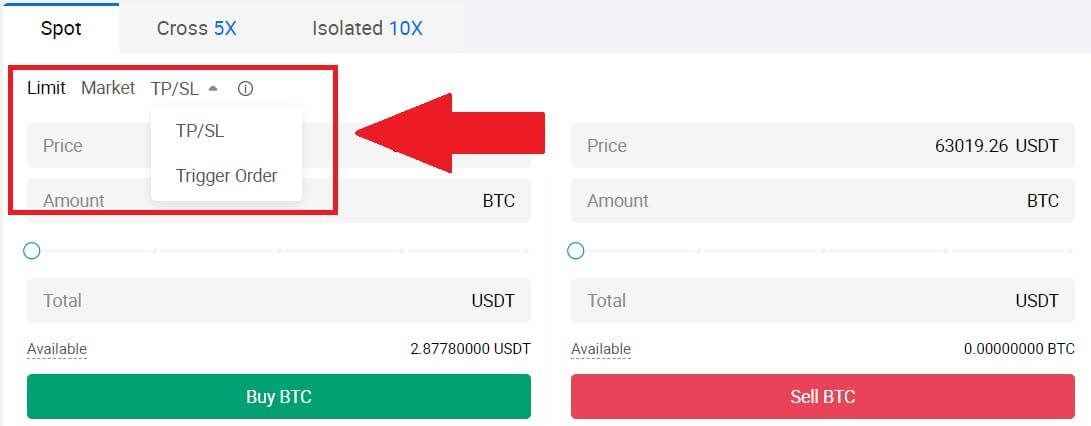
4. BTC を購入したい USDT の価格と購入したい BTC の量を入力します。
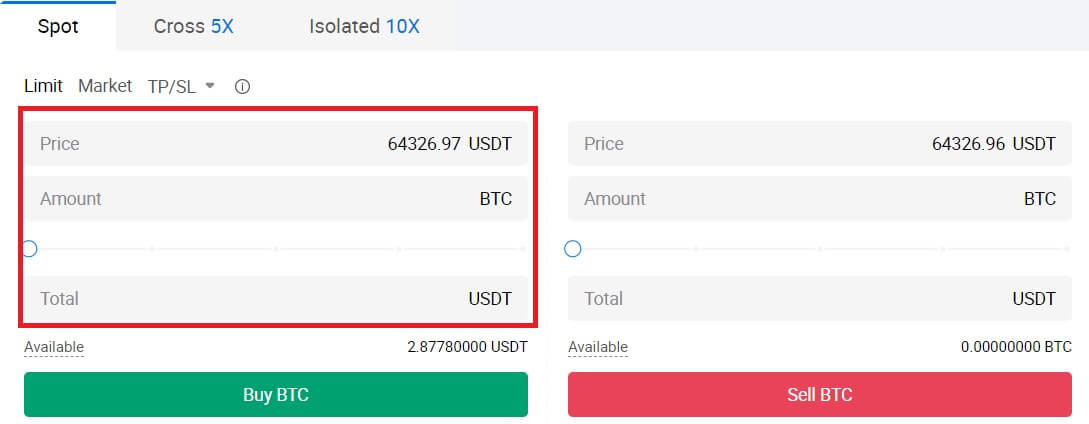 5. [BTC を購入]をクリックし、取引が処理されるまで待ちます。
5. [BTC を購入]をクリックし、取引が処理されるまで待ちます。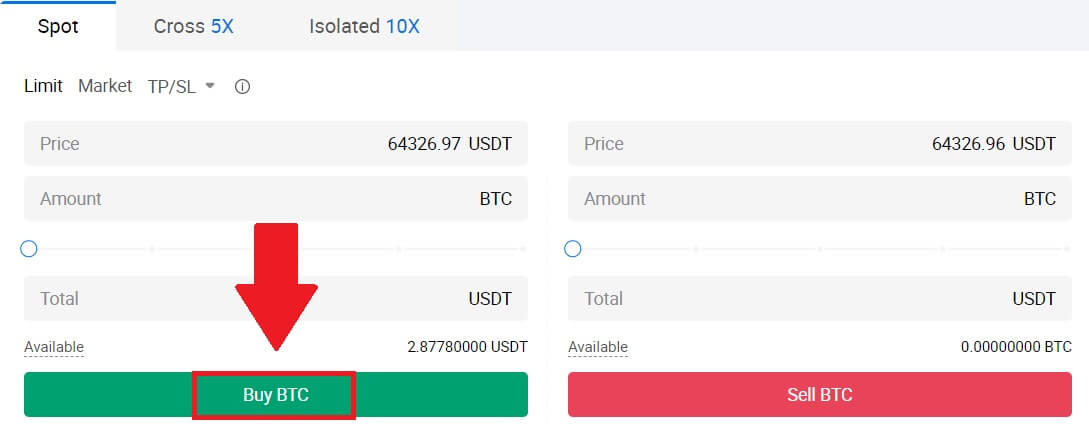 6. BTC の市場価格が設定した価格に達すると、指値注文が完了します。
6. BTC の市場価格が設定した価格に達すると、指値注文が完了します。
知らせ:
- 「販売」セクションをクリックすると、同じ方法で暗号通貨を販売できます。
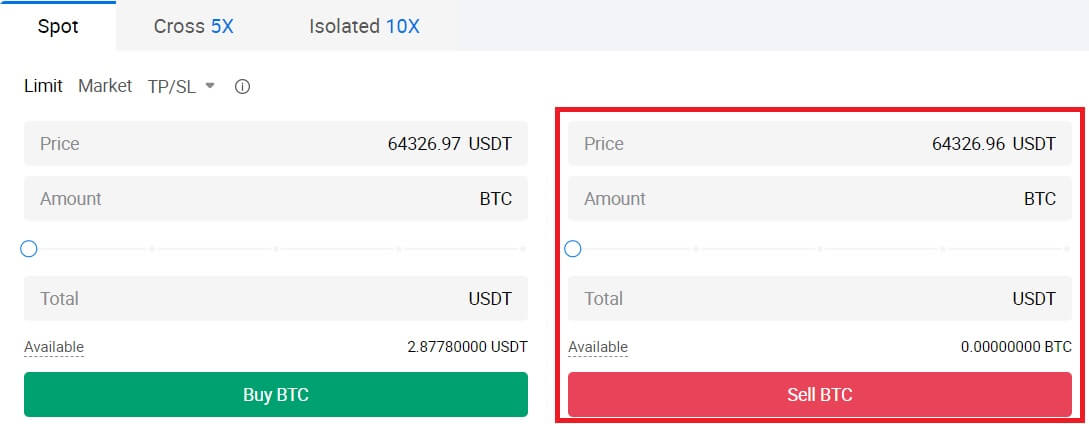
下にスクロールして[注文履歴]をクリックして、完了した取引を確認してください。

Spot on HTX(アプリ)の使い方
1. HTX アプリを開き、最初のページで[取引] をタップします。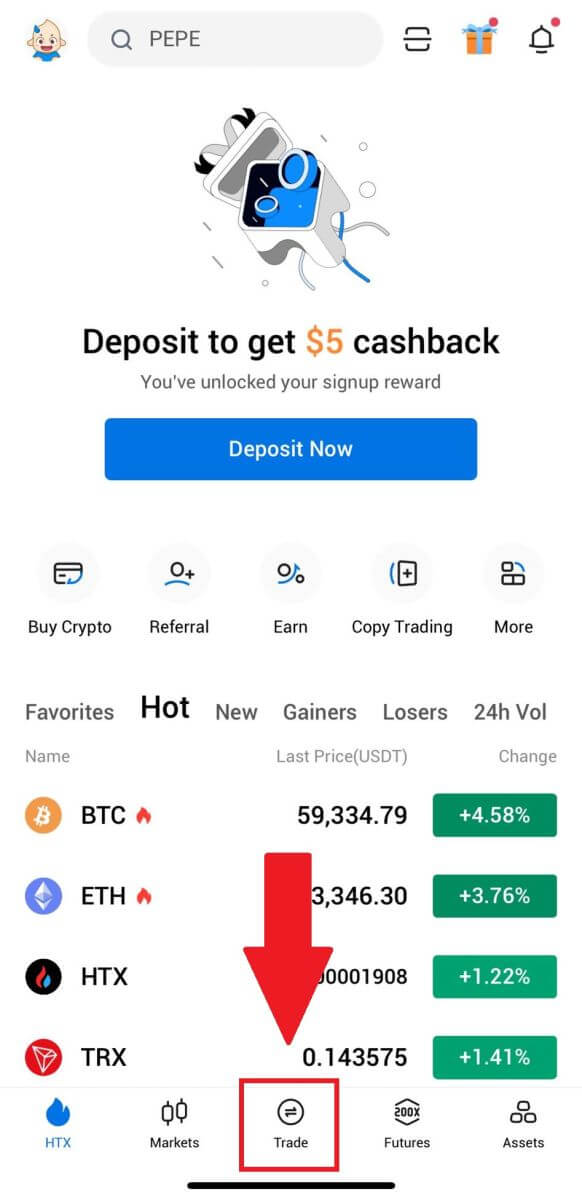
2. これが取引ページのインターフェースです。
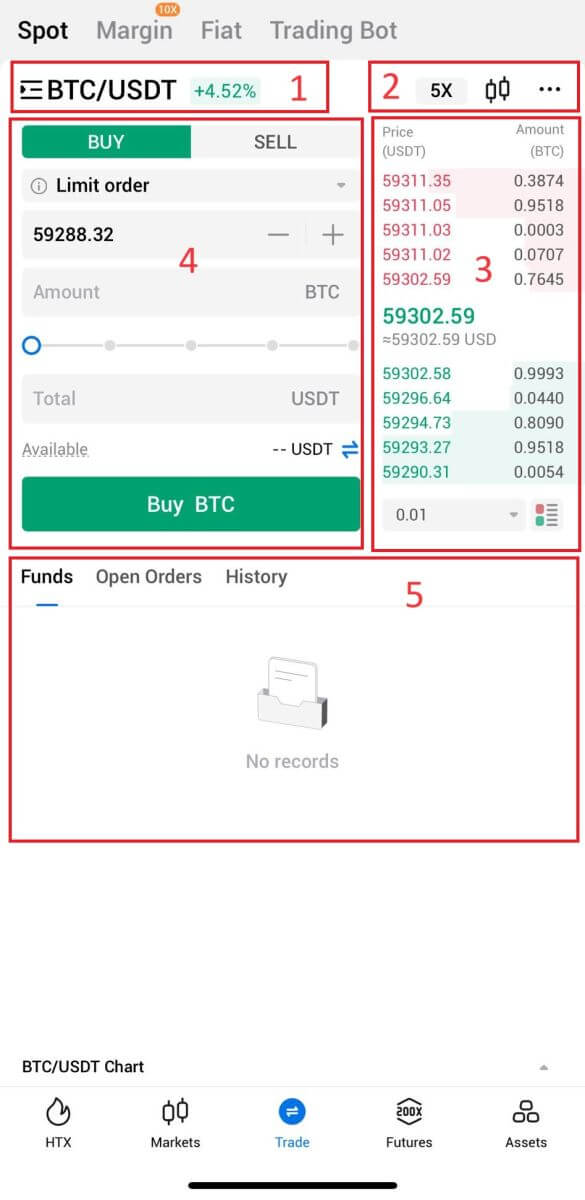
- 市場と取引のペア。
- リアルタイム市場のローソク足チャート、仮想通貨の取引ペアをサポート、「仮想通貨の購入」セクション。
- オーダーブックの販売/購入。
- 暗号通貨の売買。
- 資金と注文情報。
たとえば、BTCを購入するために[指値注文]取引を行います。
1. HTX アプリを開きます。最初のページで[取引]をタップします。
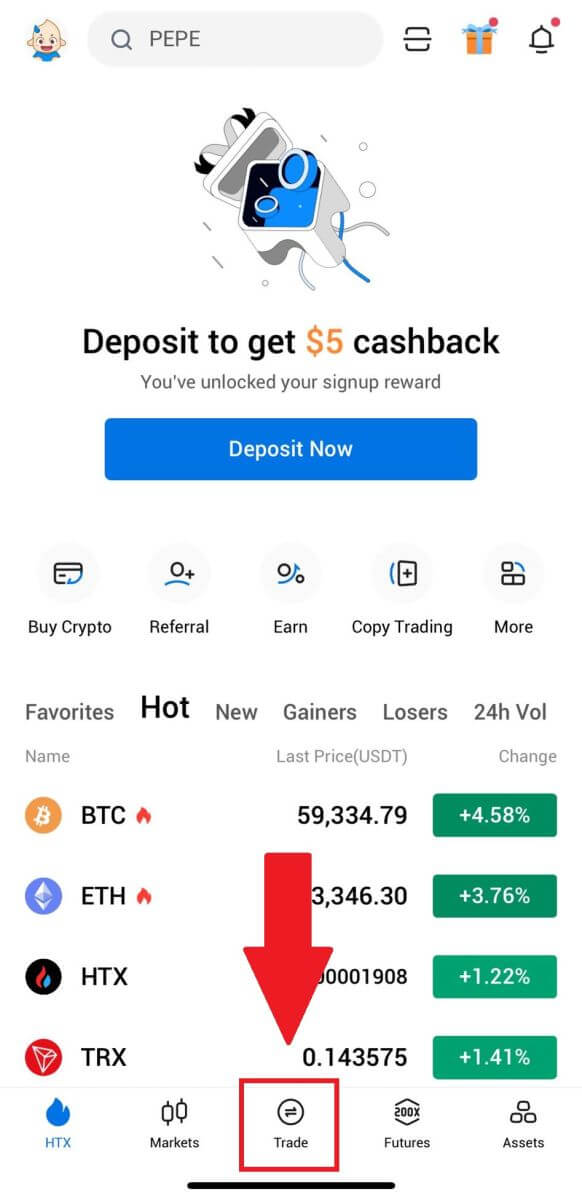
2. [ライン]メニューボタンをクリックして、利用可能な取引ペアを表示します。
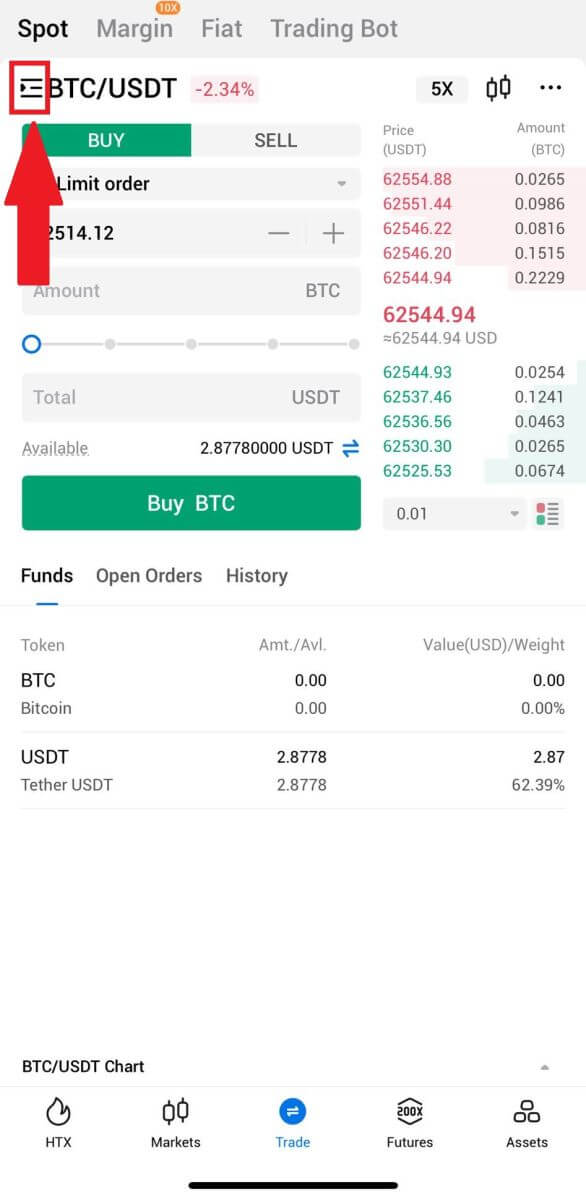
3. [USDT]をクリックし、BTC/USDT取引ペアを選択します。
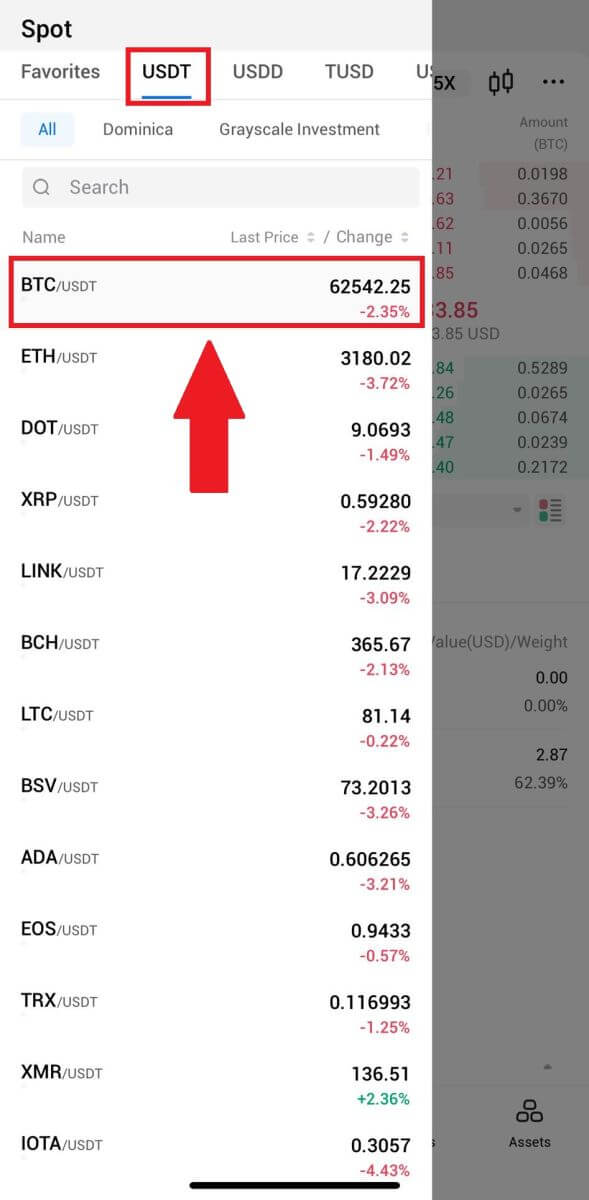
4. [指値注文] ドロップダウン メニューで注文のタイプ (例として指値注文を使用します) を選択します。
- 指値注文を使用すると、特定の価格で暗号通貨を売買する注文を出すことができます。
- マーケットオーダーを使用すると、現在のリアルタイム市場価格で暗号通貨を売買できます。
- ユーザーは、「ストップリミット」や「トリガー注文」などの高度な機能を利用して注文することもできます。購入したいBTC金額を入力すると、それに応じてUSDTの費用が表示されます。
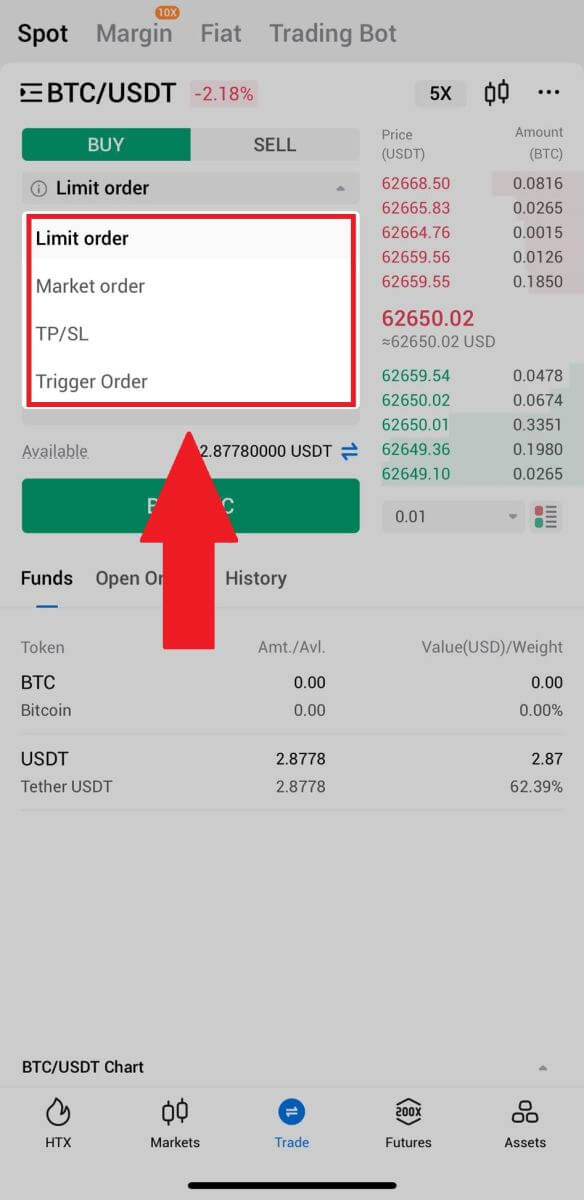
5. BTC を購入したい USDT の価格と購入したい BTC の量を入力します。
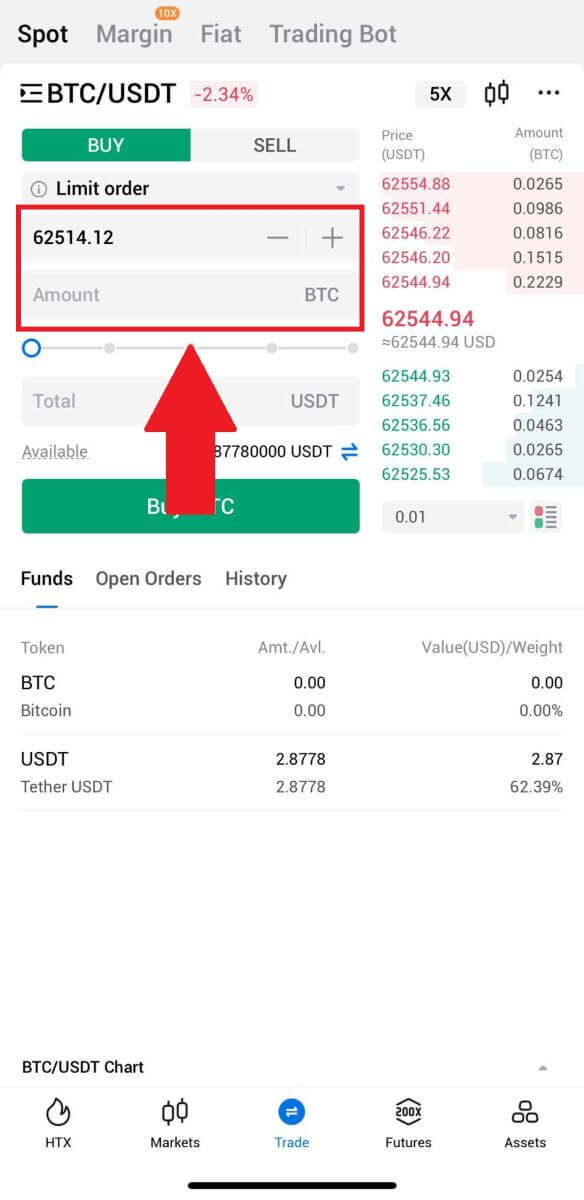
6. [BTC を購入]をクリックし、取引が処理されるまで待ちます。
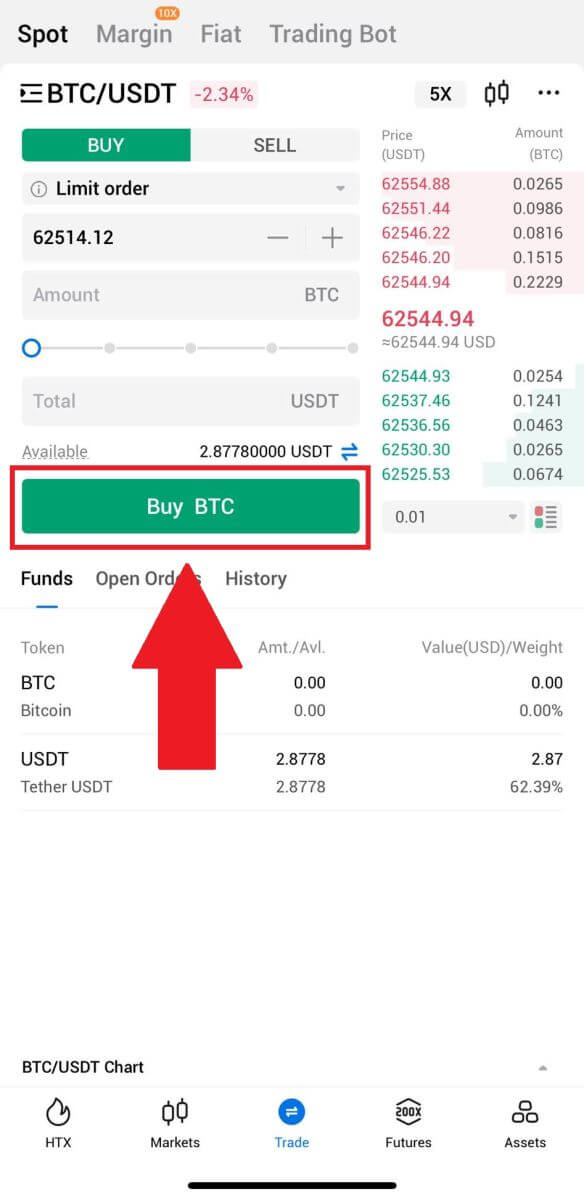
7. BTC の市場価格が設定した価格に達すると、指値注文が完了します。
知らせ:
- 「スポット」ページの「売却」をクリックすると、同様の方法で仮想通貨を売却できます。
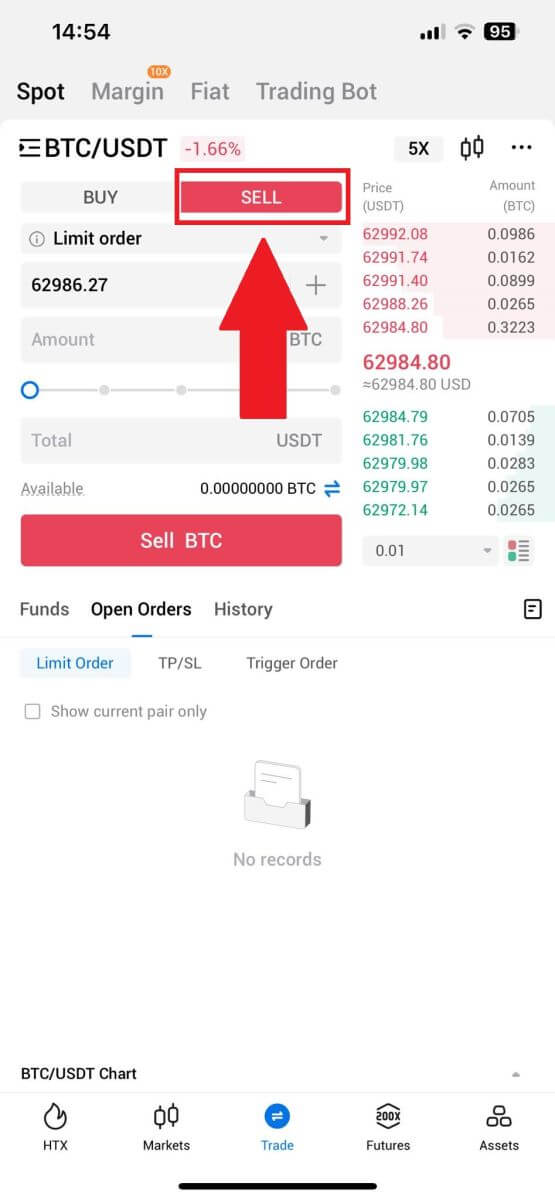
[スポット]ページで以下のアイコンをクリックし、 [完了]を選択して、 完了した取引を確認してください。
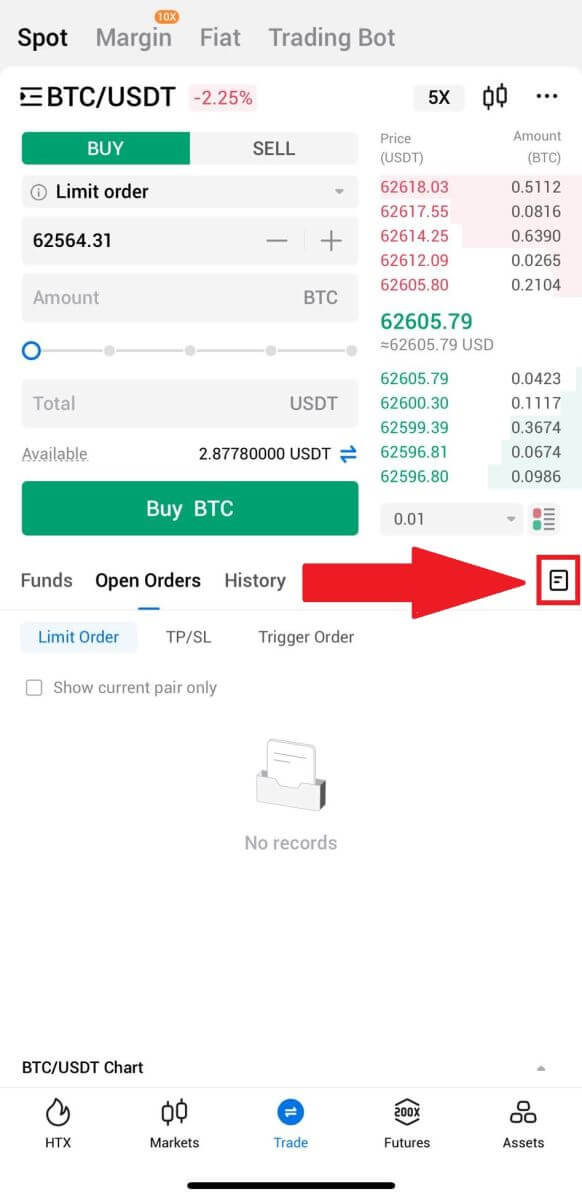
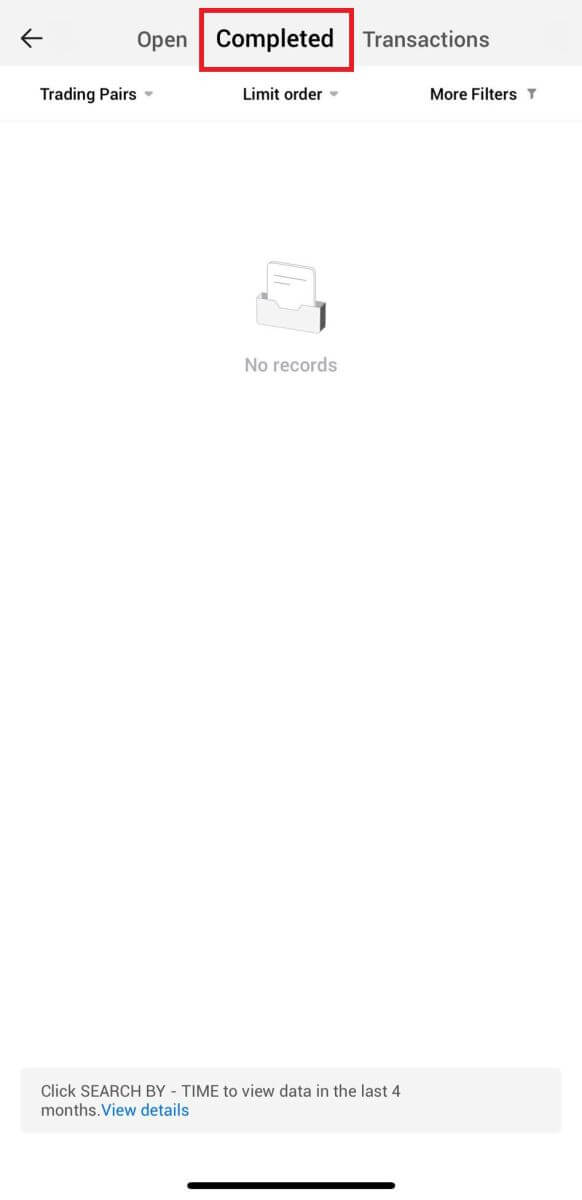
_
よくある質問 (FAQ)
成行注文とは何ですか?
成行注文は、現在の市場価格で実行される注文タイプです。成行注文を出すときは、基本的に、市場で入手可能な最良の価格で証券または資産を売買することを要求することになります。注文は一般的な市場価格で即座に約定されるため、迅速な執行が保証されます。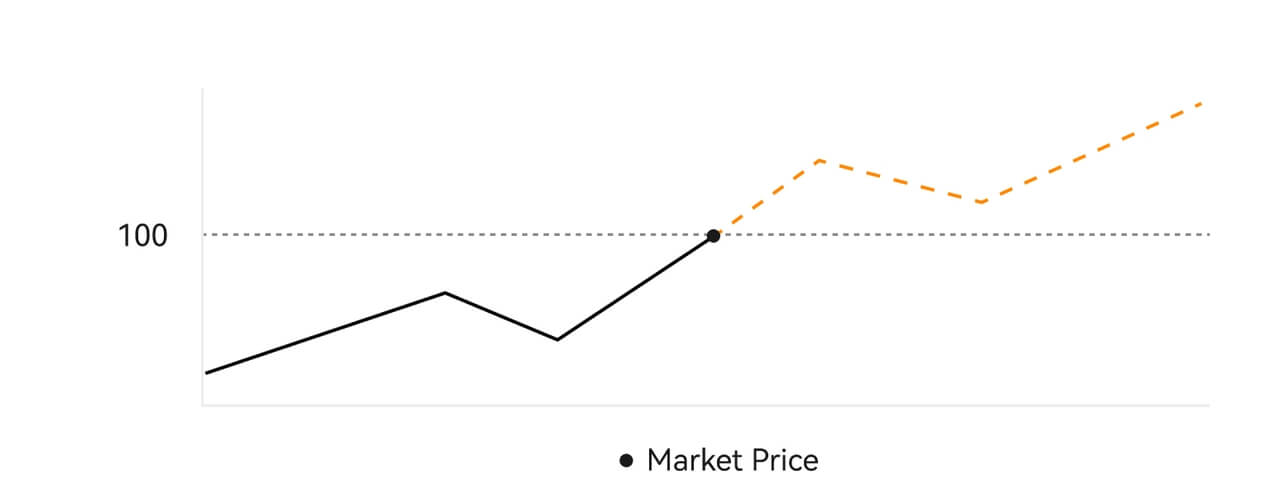 説明
説明市場価格が 100 ドルの場合、買い注文または売り注文は約 100 ドルで約定されます。注文が約定される金額と価格は、実際の取引によって異なります。
指値注文とは何ですか?
指値注文は、指定された指値価格で資産を売買する指示であり、成行注文のようにすぐに実行されるわけではありません。代わりに、指値注文は、市場価格が指定された指値価格に有利に達するかそれを超える場合にのみアクティブ化されます。これにより、トレーダーは現在の市場レートとは異なる特定の売買価格を目標にすることができます。
指値注文の図
現在価格 (A) が注文の指値価格 (C) 以下に低下すると、注文は自動的に約定されます。購入価格が現在の価格以上の場合、注文はすぐに約定されます。したがって、指値注文の購入価格は現在の価格を下回る必要があります。
買い指値注文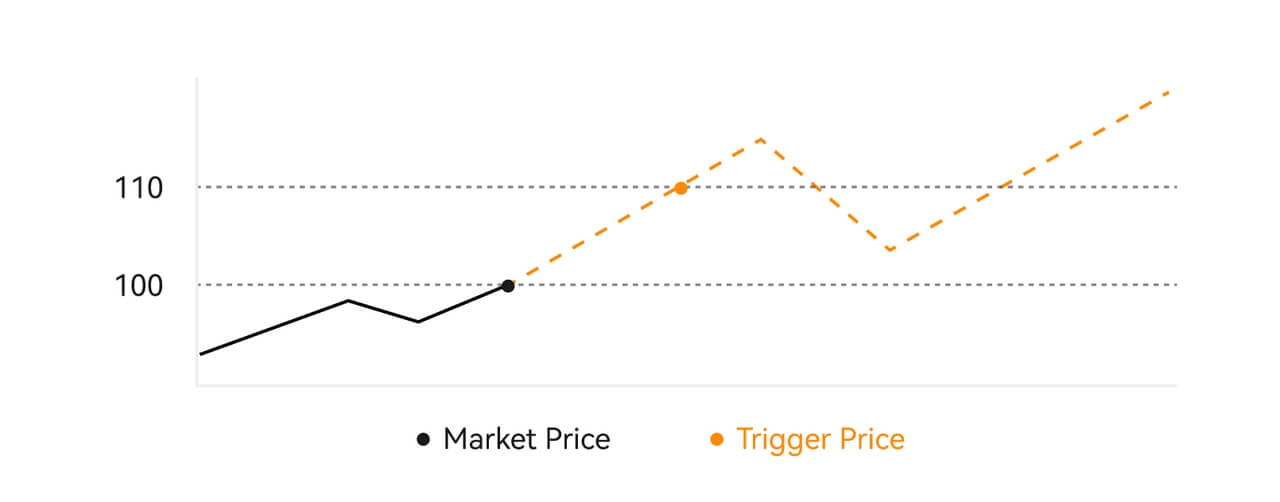
売り指値注文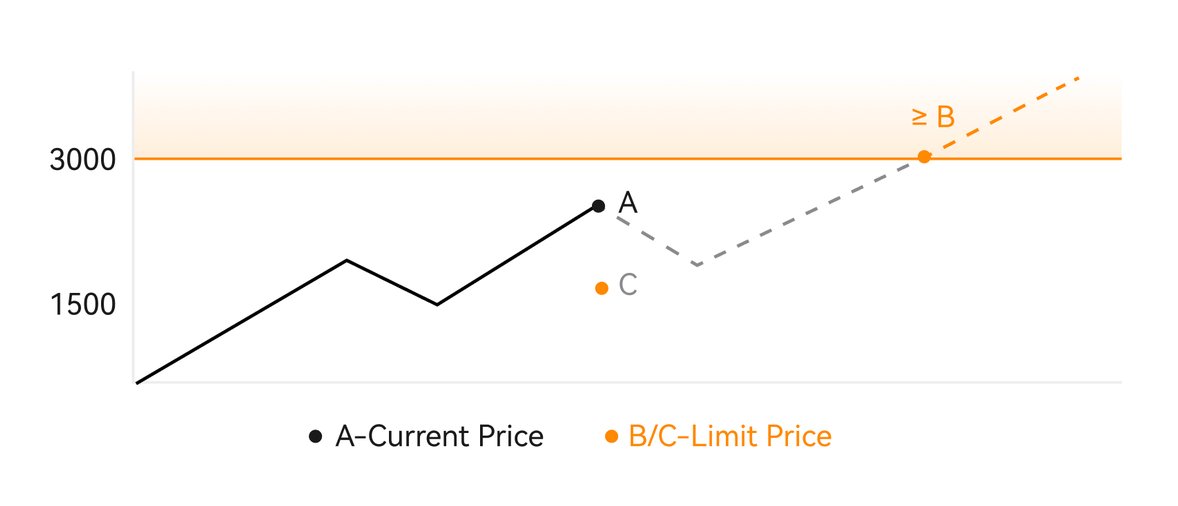
トリガーオーダーとは何ですか?
トリガー注文は、条件付き注文または逆指値注文とも呼ばれ、事前に定義された条件または指定されたトリガー価格が満たされた場合にのみ成立する特定の注文タイプです。この注文によりトリガー価格を設定でき、その価格に達すると注文がアクティブになり、執行のために市場に送られます。その後、注文は成行注文または指値注文に変換され、指定された指示に従って取引が実行されます。
たとえば、価格が特定のしきい値まで下がった場合に BTC などの暗号通貨を売却するトリガー注文を構成できます。 BTC価格がトリガー価格に達するか、トリガー価格を下回ると、注文がトリガーされ、アクティブな市場注文またはBTCを利用可能な最も有利な価格で売却する指値注文に変わります。トリガー注文は、ポジションのエントリーまたはエグジットのための事前の条件を定義することにより、取引執行を自動化し、リスクを軽減するという目的を果たします。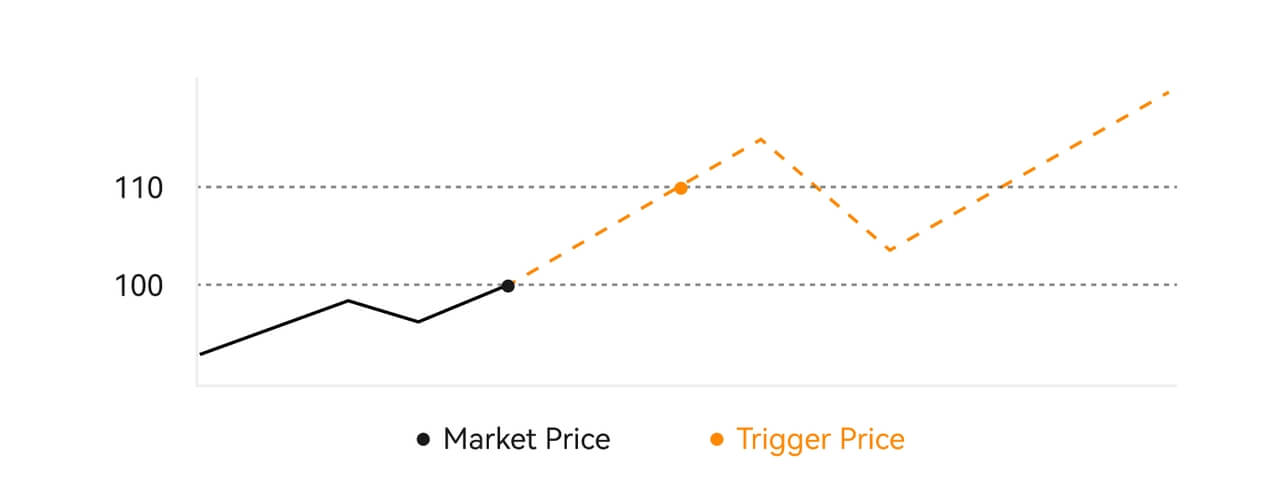 説明
説明
市場価格が 100 ドルのシナリオでは、市場価格が 110 ドルに上昇すると、トリガー価格が 110 ドルに設定されたトリガー注文が有効になり、その後、対応する成行注文または指値注文になります。
アドバンスト指値注文とは
指値注文には、「メーカーのみ(ポストのみ)」、「すべて約定またはすべてキャンセル(約定またはキル)」、「すぐに約定して残りをキャンセル(即時またはキャンセル)」の 3 つの約定ポリシーがあります。実行ポリシーが選択されていない場合、デフォルトでは指値注文は「常に有効」になります。
メーカーのみ(ポストのみ)の注文は、すぐには市場に投入されません。そのような注文が既存の注文によってすぐに満たされた場合、ユーザーが常にメーカーであることを保証するために、そのような注文はキャンセルされます。
IOC の注文が市場で直ちに履行されなかった場合、未履行部分は直ちにキャンセルされます。
FOK 注文が完全に約定されなかった場合、直ちに完全にキャンセルされます。
トレーリングオーダーとは
トレーリング注文とは、市場の大幅な調整が発生した場合に、事前に設定された注文を市場に送信する戦略を指します。約定相場がユーザーが設定したトリガー条件と修正率を満たした場合に、ユーザーが設定した価格(最適N価格、フォーミュラ価格)で指値注文を行うストラテジーがトリガーされます。主なシナリオは、価格がサポートレベルに達して反発したときに買うか、価格がレジスタンスレベルに達して下落したときに売ることです。
トリガー価格: 戦略のトリガーを決定する条件の 1 つ。購入する場合、前提条件はトリガー価格が最新の価格である必要があります。
修正率:戦略の発動条件の一つ。補正率は 0% より大きく 5% 以下である必要があります。精度はパーセンテージの小数第 1 位です (例: 1.1%)。
注文サイズ: 戦略が発動された後の指値注文のサイズ。
注文タイプ (最適 N 価格、フォーミュラ価格): 戦略がトリガーされた後の指値注文の見積タイプ。
注文方向: 戦略が発動された後の指値注文の買いまたは売りの方向。
フォーミュラ価格: トレーリング注文が正常にトリガーされた後、市場の最低価格に (1 + 修正率)、または市場の最高価格に (1 - 修正率) を乗算して、市場に発注された指値注文の価格。
最低 (最高) 価格: ユーザーに対して戦略が設定されてから、戦略がトリガーされるまでの市場の最低 (最高) 価格。
発動条件:
買い注文は、トリガー価格 ≥ 最低価格、および最低価格 * (1 + 修正率) ≤ 最新の市場価格の条件を満たす必要があります。
売り注文は条件を満たさなければなりません: 検証価格 ≤ 最高価格、および最高価格 * (1-修正率) ≥ 最新の市場価格
自分のスポット取引アクティビティを表示する方法
取引インターフェイスの下部にある注文とポジションパネルからスポット取引アクティビティを表示できます。タブを切り替えるだけで、オープン注文のステータスと以前に約定した注文を確認できます。
1. 未決済注文[未決済注文]
タブ
では、未決済注文の詳細を確認できます。2. 注文履歴
注文履歴には、一定期間にわたる約定した注文と未約定の注文の記録が表示されます。3. 資産
ここでは、保有しているコインの資産価値を確認できます。




